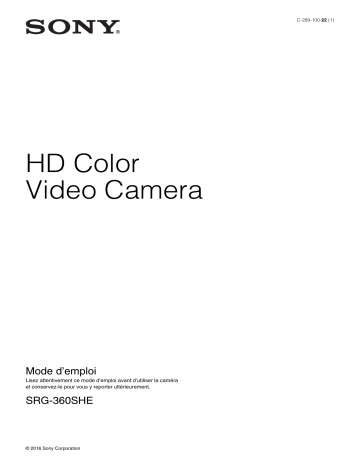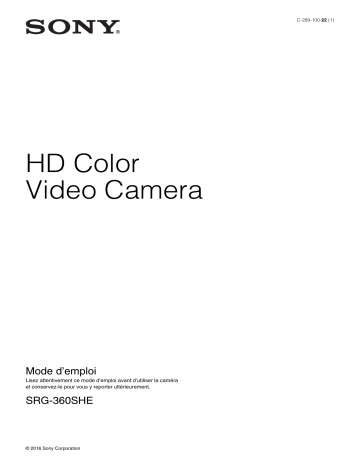
C-289-100-22 (1)
HD Color
Video Camera
Mode d’emploi
Lisez attentivement ce mode d’emploi avant d’utiliser la caméra
et conservez-le pour vous y reporter ultérieurement.
SRG-360SHE
© 2016 Sony Corporation
Réglage et paramétrage à l’aide des
menus
Table des matières
À propos des menus à l’écran ................. 23
Menu principal ....................................... 23
Menus de réglage .................................... 23
Section d’affichage des boutons de
commande ..................................... 23
Menu EXPOSURE ...................................... 24
Menu WHITE BALANCE............................ 25
Menu PICTURE .......................................... 26
Menu PAN TILT ZOOM .............................. 27
Menu SYSTEM ........................................... 28
Menu STATUS ........................................... 28
Présentation
Fonctionnalités............................................5
Comment utiliser ce Mode d’emploi..........6
Caméra et accessoires fournis ..................6
Emplacement et fonctions des pièces et
des commandes ...................................8
Caméra ....................................................8
Télécommande infrarouge .......................10
Configuration du système ........................12
Utilisation de la caméra via un réseau .......12
Utilisation d’une caméra à l’aide de la
télécommande ................................13
Utilisation de plusieurs caméras à l’aide de
plusieurs télécommandes.................14
Précautions visant à éviter l’accès à la
caméra par un tiers non autorisé......15
Utilisation de la caméra à l’aide de la
télécommande infrarouge fournie
Avant d’utiliser la caméra......................... 29
Mise sous tension ..................................... 29
Panoramique/inclinaison et zoom ........... 30
Panoramique et inclinaison ...................... 30
Zoom..................................................... 31
Utilisation de plusieurs caméras avec la
télécommande infrarouge ................ 31
Réglage de la caméra ............................... 31
Mise au point sur un sujet ........................ 31
Prise de vue en contre-jour....................... 31
Fonction de préréglage ............................ 32
Fonction PTZ TRACE ................................ 33
Enregistrement des panoramiques/
inclinaisons/zooms ......................... 33
Lecture des panoramiques/inclinaisons/
zooms............................................ 33
Effacement des panoramiques/inclinaisons/
zooms............................................ 33
Installation et raccordement
Installation de la caméra...........................16
Installation de la caméra sur un bureau......16
Installation de la caméra sur un trépied......16
Installation de la caméra via les trous de vis de
fixation M3 ....................................16
Installation de la caméra au plafond ..........16
Raccordements .........................................19
Raccordement de l’alimentation ...............19
Raccordement au système d’alimentation
PoE+ (Power over Ethernet plus) .....20
Connexion RS-422 avec la télécommande IP
RM-IP10 .......................................20
Connexion LAN avec la télécommande IP
RM-IP10 .......................................21
Raccordement à un périphérique (par
exemple, écran vidéo) muni d’un
connecteur d’entrée HDMI ..............21
Raccordement à des écrans équipés de
connecteurs d’entrée SDI ................22
Raccordement à des microphones du
commerce, etc. ...............................22
2
Utilisation avec la télécommande
Utilisation de la caméra via un
réseau
Préparation ................................................34
Utilisation d’une caméra à l’aide de la
télécommande ....................................35
Utilisation de plusieurs caméras à l’aide de
plusieurs télécommandes .................35
Panoramique/inclinaison et zoom ...........35
Panoramique et inclinaison ......................35
Zoom .....................................................36
Réglage de la caméra................................36
Mise au point sur un sujet ........................36
Prise de vue en contre-jour.......................37
Réglage de la balance des blancs ..............37
Fonction de préréglage.............................37
Mémorisation des réglages de la caméra....37
Fonction PTZ TRACE ................................39
Stockage des panoramiques/inclinaisons/
zooms............................................39
Lecture des panoramiques/inclinaisons/
zooms............................................39
Effacement des panoramiques/inclinaisons/
zooms............................................39
Accès à la caméra via le navigateur
Web...................................................... 46
À propos des visualiseurs......................... 46
Utilisation de la caméra ............................ 47
Menu principal ....................................... 47
Écran de contrôle .................................... 47
Panneaux de commande .......................... 48
Panoramique/inclinaison et zoom ........... 49
Commande par le panneau de
commande ..................................... 49
Commande par le panneau Preset
position ......................................... 50
Commande par l’écran de contrôle............ 50
Paramétrage de la caméra via un
réseau
Opérations de base du menu
Administrator ...................................... 51
Comment paramétrer le menu
Administrator................................. 51
Configuration du menu Administrator....... 51
Menu System ............................................. 52
Onglet Information.................................. 52
Onglet Installation................................... 52
Onglet Initialize ...................................... 53
Onglet System log................................... 54
Onglet Access log ................................... 54
Menu Video ................................................ 54
Onglet Picture......................................... 54
Onglet Video codec................................. 56
Onglet Superimpose ................................ 57
Onglet Day/Night ICR............................. 58
Menu Audio................................................ 59
Onglet Audio.......................................... 59
Menu Network............................................ 60
Onglet Network ...................................... 60
Menu Security............................................ 62
Administrator et User .............................. 62
Onglet User ............................................ 62
Onglet Access limit ................................. 63
Onglet Referer check............................... 63
Paramétrage avec la télécommande
À propos des menus à l’écran .................40
Utilisation avec la télécommande .............40
Menu principal .......................................40
Menu de réglage .....................................40
Section d’affichage des boutons de
commande .....................................41
Menu EXPOSURE ......................................41
Menu WHITE BALANCE............................42
Menu PICTURE ..........................................43
Menu PAN TILT ZOOM ..............................44
Menu SYSTEM ...........................................45
Menu STATUS............................................45
3
Menu PTZF control....................................64
Onglet PTZF control ...............................64
Onglet Preset position..............................65
Menu Streaming ........................................66
Onglet Streaming ....................................66
Annexe
Liste des messages ..................................68
Guide de résolution des problèmes ........69
Configuration des menus .........................70
Valeur initiale et préréglage .....................72
Spécifications ............................................73
Utilisation des affectations de broches du
connecteur VISCA RS-422..............75
4
Présentation
AVIS AUX UTILISATEURS
© 2014 Sony Corporation. Tous droits réservés. Ce
manuel, ou le logiciel qui y est décrit, ne doit pas être
(même partiellement) reproduit, traduit ou réduit
sous une forme lisible par un ordinateur sans
l’autorisation écrite préalable de Sony Corporation.
Fonctionnalités
• Prise en charge simultanée de la sortie d’images IP et de
la sortie HDMI/SDI.
• Son stéréo (2 canaux) aux entrées microphone/ligne.
Transfert simultané du signal audio d’entrée vers IP/
HDMI/SDI.
• Capteur CMOS Exmor de type 1/2,8 permettant une
prise de vue haute définition avec une qualité d’image
exceptionnelle.
• Fonctions possédant une gamme dynamique et large.
Création d’images bien nettes, même en présence de
sujets lumineux et foncés.
• Fonction de réduction du bruit pour des images plus
nettes, même dans un environnement mal éclairé.
• Modes de compression vidéo à profil élevé H.264
(codec vidéo) atteignant un taux de compression élevé
tout en préservant la qualité d’image.
Réduction de la bande passante réseau requise pour le
transfert des images.
• Prise en charge de la multidiffusion du transfert IP.
Choix possible entre 3 modes de codec.
• La caméra est dotée de fonctions panoramique/
inclinaison grand-angle et d’une fonction Eflip. Elle
peut être fixée au plafond.
• La caméra est munie d’un objectif à zoom optique
lumineux haute puissance F1.6 qui permet d’agrandir
les sujets jusqu’à 30 fois. L’image ainsi obtenue est de
haute qualité.
• Possibilité de prédéfinir jusqu’à 256 positions de
caméra.
• La caméra adopte l’interface RS-422 ; protocole
standard de l’industrie pour les caméras VISCA avec
connexion externe.
• Possibilité d’interverrouillage PTZ ainsi que
d’enregistrement et la lecture du suivi.
• Outre le panoramique, l’inclinaison et le zoom, la
caméra elle-même peut être réglée à partir des menus
affichés.
• L’alimentation est possible à partir de l’adaptateur
secteur ainsi que par l’intermédiaire du câble réseau
(PoE+). Cela facilite son installation.
SONY CORPORATION NE DONNE AUCUNE
GARANTIE POUR CE MANUEL, LE LOGICIEL
OU TOUTE INFORMATION QU’ILS
CONTIENNENT ET DÉCLINE EXPRESSÉMENT
PAR LES PRÉSENTES TOUTE GARANTIE
TACITE DE QUALITÉ MARCHANDE OU
D’APTITUDE À UN USAGE PARTICULIER POUR
CE MANUEL, LE LOGICIEL OU TOUTE
INFORMATION QU’ILS CONTIENNENT. SONY
CORPORATION NE POURRA EN AUCUN CAS
ÊTRE TENUE POUR RESPONSABLE DES
DOMMAGES ACCESSOIRES, INDIRECTS OU
PARTICULIERS, QU’ILS SOIENT BASÉS SUR LA
RESPONSABILITÉ CIVILE, LE CONTRAT OU
AUTRE, DUS OU AFFÉRENTS À CE MANUEL,
AU LOGICIEL OU À TOUTE AUTRE
INFORMATION QU’ILS CONTIENNENT OU À
LEUR UTILISATION.
Sony Corporation se réserve le droit de modifier ce
manuel ou les informations qu’il contient à tout
moment sans préavis.
Le logiciel décrit dans ce manuel peut également
être régi par les clauses d’un contrat de licence
utilisateur séparé.
•
•
•
•
•
•
* En cas d’alimentation via PoE+, les fonctions
disponibles sont limitées. Pour plus d’informations,
veuillez consulter le chapitre « Raccordement au
système d’alimentation PoE+ (Power over Ethernet
plus) » à la page 20.
•
est une marque de commerce de Sony
Corporation.
« Exmor » et
sont des marques de
commerce de Sony Corporation.
Microsoft, Windows, Internet Explorer et
Microsoft DirectX sont des marques déposées de
Microsoft Corporation aux États-Unis et/ou dans
d’autres pays.
Java Script est une marque de commerce de Sun
Microsystems, Inc., aux États-Unis et dans
d’autres pays.
Intel Core est une marque déposée d’Intel
Corporation ou de ses filiales aux États-Unis et
dans d’autres pays.
Adobe, Adobe Reader et Adobe Flash sont des
marques de commerce d’Adobe Systems
Incorporated aux États-Unis et/ou dans d’autres
pays.
Les termes HDMI et HDMI High-Definition
Multimedia Interface, ainsi que le logo HDMI sont
des marques de commerce ou des marques
déposées de HDMI Licensing LLC aux États-Unis
et dans d’autres pays.
Tous les autres noms de société et de produit sont des
marques de commerce ou des marques déposées de
leurs sociétés ou fabricants respectifs.
5
Comment utiliser ce
Mode d’emploi
Caméra et accessoires
fournis
Ce mode d’emploi explique comment utiliser la caméra
vidéo couleur HD à partir de la télécommande infrarouge
fournie, un ordinateur en réseau, ou une télécommande en
option.
Le Mode d’emploi est conçu pour être lu sur l’écran d’un
ordinateur.
Cette section fournit des conseils pour tirer le meilleur
parti du Mode d’emploi. Lisez-la avant d’utiliser la
caméra.
Lorsque vous déballez, vérifiez que tous les accessoires
fournis sont inclus.
Caméra (1)
Pour accéder à une page connexe
Lorsque vous lisez le Mode d’emploi sur l’écran d’un
ordinateur, vous pouvez cliquer sur une phrase pour
accéder à la page connexe.
Exemples d’écran du logiciel
Adaptateur secteur (MPA-AC1) (1)
Notez que les captures d’écran du Mode d’emploi ne sont
fournies qu’à titre d’exemple. Certaines d’entre elles
peuvent différer des affichages réels.
Les illustrations de la caméra et des menus du Mode
d’emploi sont tirées du modèle SRG-360SHE.
Impression du Mode d’emploi
Selon l’ordinateur utilisé, il est possible que certaines
captures d’écran ou illustrations du Mode d’emploi
diffèrent à l’impression des écrans réels.
Câble d’alimentation (1)
Télécommande infrarouge (RM-EV100) (1)
Télécommande
Vous pouvez piloter et régler la caméra à l’aide de la
télécommande IP (RM-IP10) (accessoire en option).
La télécommande IP est simplement appelée
« Télécommande » dans ce Mode d’emploi.
Support de montage au plafond (A) (1)
6
Produits en option
Support de montage au plafond (B) (1)
Télécommande IP RM-IP10
Cordon métallique (1)
Cette télécommande permet de commander jusqu’à
112 caméras compatibles avec la connexion IP. Il est
possible d’installer jusqu’à cinq télécommandes IP RMIP10 sur le même système.
Le manche de la télécommande IP facilite les opérations
de panoramique/inclinaison et de zoom. Vous pouvez
commander jusqu’à sept caméras via la connexion RS232 ou la connexion RS-422. Toutefois, le modèle
SRG-360SHE ne permet de commander qu’une seule
camera via la connexion RS-422.
Vis +M3 × 8 (9)
Vis +M2,6 × 6 noir (1)
Plaque de fixation des câbles HDMI (1)
Mode d’emploi - Informations sur le site de
téléchargement (1)
Règlements de sécurité (1)
Garantie (1)
7
Arrière
Emplacement et
fonctions des pièces et
des commandes
Caméra
8
Avant
1
6
7 8 9 q;
qaqsqd qf qg qh qj
f Commutateur BAUD RATE
Permet de basculer le débit en bauds RS-422 entre
9 600 bps et 38 400 bps.
2 3
4 2
g Entrée MIC
5
Se raccorde à un appareil audio en tant qu’entrée MIC
ou ligne du commerce.
* Basculez entre les entrées MIC et LINE, comme
indiqué à la page 22.
a Objectif
Objectif à zoom optique avec taux d’agrandissement
de 30x.
h Capteurs de la télécommande infrarouge
b Capteurs de la télécommande infrarouge
Capteurs pour la télécommande infrarouge fournie.
Capteurs pour la télécommande infrarouge fournie.
i Connecteur VISCA RS-422 (RJ-45 à 8
broches)
c Témoin POWER
Utilisez ce connecteur pour communiquer via RS-422.
Pour plus d’informations sur les câbles de connexion,
reportez-vous à la section « Connexion RS-422 avec
la télécommande IP RM-IP10 » (page 20).
Le voyant vert s’allume lorsque la caméra est
raccordée à une prise secteur à l’aide de l’adaptateur
secteur et du câble d’alimentation fournis, ou
lorsqu’elle est raccordée via le connecteur LAN en
PoE+.
j Commutateur IR SELECT
d Témoin NETWORK
Ce commutateur permet de sélectionner le numéro de
la caméra lorsque vous utilisez plusieurs caméras avec
la même télécommande infrarouge.
Le témoin vert s’allume lorsque la liaison est établie et
tous les mouvements sont disponibles.
k Sélecteur SYSTEM SELECT
e Témoin TALLY
Permet de définir la méthode de reproduction du
signal d’image via les connecteurs vidéo HDMI OUT
et SDI OUT.
Pour plus de détails, reportez-vous à la section
« Réglage du sélecteur SYSTEM SELECT » (page 9).
Ce témoin peut indiquer l’état de la prise de vue vidéo.
l Connecteur USB
Non disponible. Pour la maintenance.
8
m Connecteur vidéo HDMI OUT
Réglage du sélecteur SYSTEM SELECT
Ce sélecteur permet de choisir le format vidéo du signal à
reproduire via les connecteurs HDMI OUT/SDI OUT.
Reproduit l’image de la caméra sous la forme d’un
signal vidéo HDMI.
Cette caméra
n Trou de vis pour la plaque de fixation des
câbles HDMI
Montez la « plaque de fixation des câbles HDMI »
fournie.
o Connecteur SDI OUT
Reproduit la vidéo de ce produit sous la forme d’un
signal vidéo HD SDI (compatible 3G-HD SDI).
p Connecteur LAN (RJ-45 à 8 broches)
La communication réseau et l’alimentation PoE+*
sont assurées par le câble réseau (paire torsadée
blindée de catégorie 5e ou supérieure).
Pour plus d’informations sur la connexion, reportezvous au Mode d’emploi fourni avec le système
d’alimentation.
(*PoE+ : abréviation de Power over Ethernet Plus,
conforme à IEEE802.3at)
Le voyant vert s’allume lorsque la liaison a été établie.
Le voyant orange clignote pendant la communication.
Positionnez cette
flèche sur le format
vidéo de votre choix.
Position du Format vidéo
sélecteur
q Connecteur 12 V c.c.
Raccordez l’adaptateur secteur fourni.
Dessous
qk
ql
ql
ql
ql
r Trou de vis du trépied
Trou de vis destiné au montage du trépied.
Pour plus de détails, reportez-vous à la section
« Installation de la caméra sur un trépied » (page 16).
s Trous de vis pour la fixation du support de
montage au plafond
Trou de vis destiné au montage du support de plafond
fourni (A) lorsque vous montez la caméra au plafond.
Pour plus de détails, reportez-vous à la section
« Installation de la caméra » (page 16).
9
0
1920×1080p/59,94 (A)
1
1920×1080p/59,94 (B)
2
1920×1080p/29,97
3
1920×1080i/59,94
4
1280×720p/59,94
5
1280×720p/29,97
6
1920×1080p/59,94 (A)
7
WEB UI
8
1920×1080p/50 (A)
9
1920×1080p/50 (B)
A
1920×1080p/25
B
1920×1080i/50
C
1280×720p/50
D
1280×720p/25
E
1920×1080p/59,94 (A)
F
Non reproduit
Système
59,94 Hz
–
Système 50 Hz
Système
59,94 Hz
–
Remarques
Remarque
Appuyez sur la touche MANUAL et réglez la mise au
point manuellement lorsque vous filmez les objets
suivants.
• Murs blancs et autres objets sans contraste
• Objets derrière des vitres
• Objets possédant des stries horizontales
• Objets qui reflètent les lumières vives
• Paysages nocturnes et autres objets sombres avec
des lumières clignotantes
• Objets éclairés filmés avec un réglage d’exposition
sombre ou des réglages de compensation
d’exposition
• Configurez le réglage du sélecteur avant la mise sous
tension de la caméra.
Activez l’alimentation quand le sélecteur a été réglé.
• Utilisez toujours un tournevis cruciforme pour modifier
le réglage du sélecteur. Sinon, vous risquez d’abîmer le
filet.
• Quand le sélecteur est positionné sur 7 (WEB UI), le
format vidéo peut être réglé via la connexion externe.
Pour plus d’informations, veuillez consulter le chapitre
« Onglet Installation » à la page 52.
Télécommande infrarouge
c Touche DATA SCREEN
Appuyez sur cette touche pour afficher le menu
principal. Appuyez à nouveau dessus pour quitter le
menu. Si vous appuyez sur cette touche alors qu’un
menu de niveau inférieur est sélectionné, le menu de
niveau supérieur s’affiche de nouveau.
6
1
2
3
7
Remarque
L’opération de panoramique/inclinaison est désactivée
lorsque MENU s’affiche (sauf : paramètres PAN/TILT
LIMIT ou PTZ TRACE).
8
4
d Touches PAN-TILT
9
Appuyez sur les touches fléchées pour régler la
direction de la caméra. Appuyez sur la touche HOME
pour replacer la caméra de face.
Lorsque ce menu est affiché, utilisez la touche V ou v
pour sélectionner les options de menu et la touche B
ou b pour modifier les valeurs de réglage. Pour
afficher le menu de réglage sélectionné, appuyez sur la
touche HOME lorsque le menu principal est affiché.
La position du menu peut être modifiée grâce à la
touche B ou b.
q;
5
a Touches CAMERA SELECT
Appuyez sur la touche correspondant à la caméra que
vous souhaitez utiliser avec la télécommande
infrarouge.
Vous pouvez sélectionner le numéro de la caméra à
l’aide du commutateur IR SELECT situé à l’arrière de
la caméra.
e Touche L/R DIRECTION SET
Maintenez enfoncée cette touche et appuyez sur la
touche REV pour déplacer la caméra dans le sens
opposé à celui indiqué par la flèche des touches B/b.
Pour réinitialiser le sens de mouvement de la caméra,
appuyez sur la touche STD tout en maintenant cette
touche enfoncée.
Remarque
Si plusieurs caméras sont adjacentes et possèdent le
même numéro, elles sont commandées simultanément
avec la même télécommande infrarouge. Lorsque
vous installez les caméras les unes à côté des autres,
attribuez-leur des numéros différents.
Pour plus d’informations sur l’attribution de numéros
de caméra, reportez-vous à la section « Utilisation de
plusieurs caméras avec la télécommande infrarouge »
(page 31).
f Touche POWER
Active/désactive la vidéo de sortie de la caméra.
g Touche BACK LIGHT
Appuyez sur cette touche pour activer la
compensation de contre-jour. Appuyez à nouveau sur
cette touche pour désactiver cette fonction.
b Touches FOCUS
Ces touches permettent de régler la mise au point.
Appuyez sur la touche AUTO pour régler la mise au
point automatiquement. Pour régler la mise au point
manuellement, appuyez sur la touche MANUAL, puis
procédez aux réglages avec les touches FAR et NEAR.
10
h Touches POSITION
Maintenez enfoncée la touche PRESET et appuyez sur
la touche 1 à 6 pour mémoriser la direction actuelle de
la caméra, le réglage de zoom, le réglage de mise au
point et la compensation de contre-jour sous la touche
numérotée correspondante.
Pour effacer les réglages en mémoire, maintenez
enfoncée la touche RESET et appuyez sur la touche 1
à 6.
Remarque
Ces touches ne fonctionnent pas lors de l’affichage
d’un menu.
i Touche PAN-TILT RESET
Appuyez sur cette touche pour réinitialiser la position
de panoramique/inclinaison.
j Touches ZOOM
Utilisez la touche SLOW pour zoomer lentement et la
touche FAST pour zoomer rapidement.
Appuyez sur le côté T (téléobjectif) de la touche pour
effectuer un zoom avant et sur le côté W (grand-angle)
pour effectuer un zoom arrière.
Pour installer les piles
Deux piles R6 (format AA)
(non fournies)
ATTENTION
Il existe un risque d’explosion si les piles ne sont pas
correctement remplacées.
Remplacez les piles uniquement par des piles de même
type ou de type similaire recommandées par le fabricant.
Mettez les piles au rebut conformément aux normes en
vigueur dans votre région ou votre pays.
Installation des piles
Deux piles R6 (format AA) sont fournies pour la
télécommande infrarouge.
Pour éviter les risques d’explosion, utilisez des piles R6
(format AA) au manganèse ou des piles alcalines.
11
Configuration du système
Cette caméra dispose de plusieurs options de configuration du système en utilisant des produits en option. Cette section
propose des exemples de système courants avec les composants requis et décrit l’utilisation de chacun de ces systèmes.
Utilisation de la caméra via un réseau
Possibilités offertes par ce système
Plusieurs utilisateurs peuvent profiter en même temps le l’image et du son d’une caméra via un réseau.
Configuration du système
Caméra
Routeur ou concentrateur
Ordinateur
Pour plus de détails concernant l’utilisation et le paramétrage de la caméra via un réseau, reportez-vous à la section
« Utilisation de la caméra via un réseau » à la page 46 ou « Paramétrage de la caméra via un réseau » à la page 51.
Remarques
• Paramètres IP par défaut
Adresse IP : 192.168.0.100
Masque de sous-réseau : 255.255.255.0
• Le nombre maximal d’utilisateurs bénéficiant de l’affichage varie selon les réglages vidéo et audio.
• Si les connexions simultanées via un réseau augmentent, le taux de trame peut diminuer.
Environnement d’exploitation requis
L’environnement d’exploitation suivant est requis pour que l’ordinateur affiche les images et les commandes de la caméra.
(Juillet 2016)
Système d’exploitation
Windows 7 (version 32 bits, version 64 bits), Windows 8.1 Pro (version 32 bits, version 64 bits)*1, Windows 10 Pro
(version 32 bits, version 64 bits)*2
Éditions autorisées :
Windows 7 : Ultimate, Professional
Windows 8.1 : Pro
Windows 10 : Pro
Navigateur Web
Windows Internet Explorer Ver. 11.0*1
Google Chrome Ver. 50.0
Processeur
Intel Core i7, 2,8 GHz ou supérieur
Ou Intel Core i3/Intel Core i5/Intel Core i7 (avec Intel HD Graphics intégré)
Mémoire
2 Go ou plus
12
Écran
1600 × 1200 pixels ou plus
*1 Sous Windows 8.1, utilisez Internet Explorer pour l’interface utilisateur de bureau (IU de bureau).
*2 Sous Windows 10, désactivez le mode tablette.
Utilisation d’une caméra à l’aide de la télécommande
Possibilités offertes par ce système
Effectuer des opérations de panoramique/inclinaison et de zoom à l’aide du manche de la télécommande, et utiliser la
fonction de préréglage à l’aide du bouton.
Configuration du système
Écran vidéo HD
Caméra
Télécommande
(non fournie)
HDMI/HD SDI
VISCA RS-422
Signal vidéo
Signal de la télécommande (VISCA)
Sens du signal
Remarques
• Seule la connexion RS-422 est disponible pour la commande VISCA CONTROL.
• La vitesse de communication doit s’ajuster avec le commutateur BAUD RATE situé à l’arrière de l’appareil et la
télécommande.
• Pour changer le format vidéo, choisissez celui que vous souhaitez à l’aide du sélecteur SYSTEM SELECT ou de la boîte
de dialogue de navigation via un réseau.
* Il n’est pas possible de modifier les réglages par l’intermédiaire du menu affiché pour HDMI OUT/SDI OUT.
Pour plus de détails concernant l’utilisation et le réglage de la caméra à l’aide de la télécommande, reportez-vous à la
section « Utilisation avec la télécommande » à la page 34 ou « Paramétrage avec la télécommande » à la page 40.
13
Utilisation de plusieurs caméras à l’aide de plusieurs télécommandes
Possibilités offertes par ce système
• Vous pouvez connecter jusqu’à 112 caméras et cinq télécommandes.
• Le manche de la télécommande facilite les opérations de panoramique/inclinaison et de zoom.
Configuration du système
Écran vidéo HD
Caméra
Caméra
Commutateur vidéo
Caméra
Télécommande (non fournie)
Ordinateur pour la configuration
Concentrateur à commutation
Télécommande (non fournie)
Signal vidéo
Signal de la télécommande (LAN)
Sens du signal
,
Remarque
Quand vous commandez la caméra à partir d’une connexion LAN, utilisez un câble réseau blindé à paire torsadée de
catégorie 5e ou supérieure.
14
Précautions visant à
éviter l’accès à la caméra
par un tiers non autorisé
Il se peut qu’un tiers non autorisé sur le réseau accède à la
caméra, en fonction de l’environnement d’utilisation. La
modification du nom d’utilisateur et du mot de passe de
l’administrateur de la caméra à partir des paramètres par
défaut est vivement recommandée pour des raisons de
sécurité. Si un tiers non autorisé accède à la caméra, des
effets indésirables sont possibles (ex. : des opérations ou
des réglages peuvent interférer avec l’affichage).
Par ailleurs, le flux RTSP de cette caméra n’est pas crypté.
Utilisez cette caméra sur un réseau sûr.
Un accès frauduleux à la caméra est possible dans un
environnement de réseau où un périphérique est connecté
ou connectable au réseau sans l’autorisation de
l’administrateur, ou encore si un PC ou un autre
périphérique réseau connecté au réseau peut être utilisé
sans autorisation. Vous vous connectez à ces
environnements à vos risques et périls.
Pendant ou après le réglage de la caméra, n’utilisez pas le
même navigateur que celui qui vous sert à configurer la
caméra pour accéder à d’autres sites Web. Comme vous
restez connecté(e) à la caméra tant que le navigateur est
ouvert, fermez le navigateur après avoir terminé la
configuration de la caméra afin d’empêcher l’utilisation
ou l’exécution de programmes malveillants par un tiers
non autorisé.
15
Les vis du trépied doivent respecter les caractéristiques
suivantes.
Installation et raccordement
Installation de la caméra
4 = 4,5 - 7 mm
4 = 3/16 - 9/32 pouce
Installation de la caméra sur un
bureau
Attention
N’utilisez pas les vis de trépied et les trous de vis lorsque
vous installez la caméra en hauteur, notamment au
plafond, sur une étagère, etc.
Placez la caméra sur une surface plane.
Si vous devez placer la caméra sur une surface inclinée,
assurez-vous que l’inclination est inférieure à ±15 degrés
afin de garantir le bon fonctionnement des opérations de
panoramique/inclinaison et prenez les mesures
nécessaires pour éviter qu’elle tombe.
Installation de la caméra via les
trous de vis de fixation M3
Fixez la caméra à l’aide des 4 trous de vis de fixation M3
situés sous la caméra.
Fixez la caméra sur un support plat à l’aide de vis M3 devant
respecter les caractéristiques suivantes.
Vis M3
4 = 3 – 8 mm
4 = 1/8 – 11/32 pouce
Remarques
• Ne saisissez pas la caméra par la partie supérieure (tête)
lorsque vous la transportez.
• Ne faites pas pivoter la tête de la caméra avec vos
mains, car cela risquerait de provoquer un
dysfonctionnement.
Installation de la caméra au plafond
Grâce au support de montage au plafond, au cordon métallique
et aux vis fournis, vous pouvez fixer la caméra au plafond.
Veillez à toujours installer la caméra sur un plafond à
niveau. Si vous devez l’installer sur un plafond irrégulier
ou incliné, assurez-vous que l’emplacement d’installation
se trouve à ±15 degrés maximum par rapport au plan
horizontal.
ATTENTION
• Si vous souhaitez installer la caméra en hauteur ou sur un
plafond, confiez l’installation à un prestataire ou un
installateur expérimenté.
• Lorsque vous installez la caméra en hauteur, vérifiez
que l’emplacement et les composants d’installation (à
l’exception des accessoires fournis) sont suffisamment
solides pour supporter le poids de la caméra et du
support de montage, et installez la caméra
correctement. Si les composants ne sont pas assez
solides, la caméra risque de tomber et de blesser
gravement quelqu’un.
• Veillez à toujours installer le cordon métallique fourni
pour éviter que la caméra tombe.
• Si vous installez la caméra en hauteur, vérifiez
régulièrement (au moins une fois par an) l’état de
l’installation. Si les conditions le permettent, effectuez
cette vérification plus souvent.
Installation de la caméra sur un
trépied
Fixez un trépied au trou de vis prévu à cet effet sous la
caméra.
Vous devez installer le trépied sur une surface plane et
serrer fermement les vis.
16
2
Avant d’installer la caméra
Déterminez la direction de prise de vue de la caméra, puis
percez dans le plafond les trous destinés au support de
montage au plafond (B) ainsi qu’aux câbles de connexion.
Remarque
• Il est impossible de faire passer les câbles de connexion
par le support de montage au plafond (B). Pour faire
passer les câbles de connexion, vous devez percer un
trou dans le plafond à l’endroit où sera fixé l’arrière de
la caméra.
• Le couple de serrage recommandé pour chaque vis est
décrit ci-dessous.
M3 : 0,6 N·m (6,1 kgf·cm)
M2,6 : 0,4 N·m (4,1 kgf·cm)
Fixez au plafond le support de montage au plafond
(B).
Quand vous fixez le support de montage au plafond
(B), il est conseillé de l’accrocher au plafond en
4 points, comme illustré ci-dessous.
Le support de montage au plafond (B) dispose de
trous de forme oblongue le long des bords arrondis.
La partie avant de la caméra sera plus tard positionnée
le long de ce bord. Placez la caméra de face, réglez la
visée et fixez la caméra correctement.
Plafond
Installation
1
Fixez le cordon métallique au plafond.
Plafond
Support de
montage au
plafond (B)
Avant de la caméra
Trou pour le câble de connexion
1-2 S’il est impossible de fixer un cordon métallique au
plafond, fixez-le au support de montage au plafond
(B) à l’aide des vis fournies (M 3 × 8) en procédant
de la manière décrite ci-dessous.
17
3
4
Fixez le support de montage au plafond (A) au bas de
la caméra à l’aide des 4 vis (M 3 × 8) fournies.
Alignez les trous du support sur les trous des vis de la
caméra et fixez le support à la caméra.
Insérez les protubérances du support de montage au
plafond (A) dans les espaces prévus à cet effet sur le
support de montage au plafond (B), puis fixez les
deux pièces temporairement en poussant le support
de montage au plafond (A) vers l’arrière.
Support de
montage au
plafond (B)
Plafond
Plafond
Fixez le
cordon métallique.
3
M3×8
(fournies)
4
1
2
Support de
montage au
plafond (A)
Support de
montage au
plafond (A)
5
Tout en poussant vers le haut la partie avant de la
caméra, fixez-la à l’aide des 3 vis (M 3 × 8) fournies,
en commençant par la vis située à la position 1.
Plafond
1
Serrez progressivement les vis dans l’ordre indiqué dans
l’illustration. Une fois toutes les vis insérées et
partiellement serrées, serrez-les à fond dans l’ordre
indiqué.
2
3
M3×8
(fournies)
Remarque
Pour l’assemblage, utilisez uniquement les vis fournies
avec la caméra. L’utilisation d’autres vis risque
d’endommager la caméra.
Serrez d’abord légèrement les vis dans l’ordre
indiqué sur l’illustration. Serrez-les ensuite
fermement.
6-1 Raccordez les câbles aux connecteurs situés à
l’arrière de la caméra.
Plafond
18
Raccordements
Remarques
• Prenez les mesures nécessaires pour vous assurer
que la charge des câbles raccordés ne pose pas de
problème.
• Pour éviter la chute des câbles, il est conseillé de
passer à l’étape 6-2 après avoir raccordé le câble
HDMI et de raccorder ensuite les autres câbles.
Raccordement de l’alimentation
L’appareil est alimenté d’une des manières suivantes.
• Adaptateur secteur fourni
• PoE+* (système d’alimentation conforme à
IEEE802.3at)
*PoE+ : abréviation de Power over Ethernet Plus.
6-2 Pour éviter la chute du câble HDMI, accrochez la
plaque de fixation des câbles HDMI à l’aide de la vis
jointe (simple, M2,6 × 6, noire) à l’arrière de la
caméra, puis fixez le câble HDMI avec un lien, par
exemple.
Alimentation par l’adaptateur secteur
fourni
M2,6 × 6
(fourni)
Plaque de fixation du câble HDMI
Utilisez l’adaptateur secteur et le câble d’alimentation
fournis pour raccorder la caméra à une prise secteur.
Cette caméra
Lien
à la prise
secteur
Remarque
12 V c.c.
Ne raccordez pas le câble HDMI à la caméra si vous
ne l’utilisez pas.
7
Adaptateur secteur
(fourni)
Câble d’alimentation (fourni)
Réglez l’état d’optimisation de la fonction Eflip pour
le montage au plafond via un navigateur Web ou les
menus affichés.
ATTENTION
• Ce produit est dépourvu d’interrupteur d’alimentation.
Au moment de l’installation, prévoyez un interrupteur
facilement accessible au sein du câblage électrique ou
raccordez la fiche secteur à une prise proche de la
caméra afin de pouvoir ainsi la brancher/débrancher
facilement. En cas d’anomalie, coupez l’interrupteur ou
débranchez la fiche.
• Quand l’alimentation est assurée par l’adaptateur
secteur, ne connectez pas le système d’alimentation
PoE+.
• Attendez environ 10 secondes avant de remettre
l’appareil sous tension.
Remarque
Tous les préréglages retrouvent leurs valeurs par
défaut quand vous modifiez le réglage de la fonction
Eflip. Au moment du réglage, n’oubliez pas d’activer
la fonction Eflip avant le préréglage.
Retrait de la caméra
1
Retirez les 3 vis utilisées pour fixer la caméra à
l’étape 5 de la section « Installation ».
2
Déplacez la caméra vers l’avant tout en poussant
l’ensemble vers le plafond.
Les crochets se dégagent et vous pouvez retirer la
caméra.
19
Raccordement au système
d’alimentation PoE+ (Power over
Ethernet plus)
Connexion RS-422 avec la
télécommande IP RM-IP10
Connectez la télécommande IP à l’aide du câble de
connexion.
Le dispositif d’alimentation PoE+ (conforme à
IEEE802.3at) assure l’alimentation via le câble réseau du
commerce. Pour plus d’informations, veuillez consulter
le mode d’emploi de votre dispositif d’alimentation.
Cette caméra
Cette caméra
Vers l’adaptateur
secteur
Câble RS-422
VISCA RS-422
Câble réseau
(non fourni)
MODE
LAN
RS-232C
VISCA
1
RS-422
9
!
TALLY/CONTACT
1
Télécommande Entrée 12 V c.c.
IP RM-IP10
9
DC 12V
à l’adaptateur
secteur (fourni avec
la télécommande IP
RM-IP10)
Remarque
Concentrateur avec
fonction d’alimentation
PoE+
Pour établir la connexion au moyen du connecteur
VISCA RS-422, créez un câble de connexion à l’aide du
bloc de connecteurs RS-422 fourni avec la caméra et la
télécommande IP.
Pour effectuer le câblage, reportez-vous à la section
« Utilisation des affectations de broches du connecteur
VISCA RS-422 », à la page 75.
Remarques
• Pour assurer l’alimentation via PoE+, utilisez le câble
réseau blindé à paire torsadée de catégorie 5e ou
supérieure.
Ne connectez pas l’adaptateur secteur, quand
l’alimentation est assurée via PoE+.
• Lorsque la caméra est alimentée via PoE+, le témoin
POWER s’allume une fois que l’authentification
initiale est terminée (la durée varie en fonction du
modèle, et est équivalente à une minute environ).
• La sortie vidéo HDMI et les sorties vidéo 2 et 3 via un
réseau sont désactivées lorsque la caméra est alimentée
via PoE+.
• Attendez environ 10 secondes avant de remettre
l’appareil sous tension.
• La caméra vidéo couleur HD doit être connectée
exclusivement aux réseaux PoE+ sans passer par
l’extérieur.
20
Connexion LAN avec la
télécommande IP RM-IP10
Raccordement à un périphérique
(par exemple, écran vidéo) muni
d’un connecteur d’entrée HDMI
Cette caméra
Cette caméra
Vers l’adaptateur secteur
VIDEO OUT
Câble réseau
Vers l’adaptateur secteur
Câble HDMI
(non fourni)
(non fourni)
au connecteur
d’entrée HDMI
MODE
LAN
RS-232C
VISCA
1
Télécommande IP
RM-IP10
RS-422
9
!
TALLY/CONTACT
1
9
DC 12V
à l’adaptateur secteur
(fourni avec la
télécommande IP RM-IP10)
Écran vidéo HD, etc.
Remarques
Remarques
• Configurez le format vidéo (VIDEO FORMAT) en
fonction des spécifications de l’écran HD.
• Selon les capacités de rendement du câble HDMI, du
bruit d’image risque de se produire. Il est conseillé
d’utiliser un câble HDMI à haut débit Sony.
• Si vous réglez le volume de l’écran au niveau
maximum, il est possible qu’un son soit
momentanément émis lors de l’activation, en fonction
du produit. Il ne s’agit pas d’un dysfonctionnement.
• La vidéo apparaît au bout de 40 secondes environ.
• Lors de l’installation, utilisez les éléments de fixation
joints afin d’empêcher les câbles HDMI de tomber sous
leur poids ou sous l’effet d’une force extérieure.
• Cette fonction est désactivée lorsque la caméra est
alimentée via PoE+.
• Utilisez le câble réseau blindé à paire torsadée de
catégorie 5e ou supérieure.
• Utilisez le câble croisé si vous souhaitez vous connecter
directement au connecteur LAN d’une caméra et d’une
télécommande IP sans utiliser de concentrateur à
commutation.
21
Raccordement à des écrans
équipés de connecteurs d’entrée
SDI
Raccordement à des microphones
du commerce, etc.
Connectez un microphone, une table de mixage, etc. du
commerce.
L’entrée audio est superposée à la sortie vidéo HDMI
OUT/SDI OUT/IP via la stéréo.
Basculez entre l’entrée microphone et l’entrée ligne en
sélectionnant celle de votre choix dans le navigateur Web.
Connectez le microphone du commerce en cas d’entrée
microphone.
Connectez la table de mixage du commerce en cas
d’entrée ligne.
Cette caméra
Cette caméra
SDI OUT
Vers l’adaptateur secteur
Câble SDI (non
fourni)
au connecteur
d’entrée SDI
SORTIE microphones
Vers l’adaptateur secteur
Écran vidéo HD, etc.
Remarques
• Réglez VIDEO FORMAT en fonction des
spécifications de l’écran HD.
• Selon les performances du câble HD SDI, du bruit
risque d’apparaître sur l’image. Nous vous
recommandons d’utiliser du câble 5C-FB conforme aux
prescriptions HD SDI.
• Si vous réglez le volume de l’écran au niveau
maximum, il est possible qu’un son soit entendu
quelques instants au démarrage sur certains dispositifs.
Il ne s’agit pas d’un dysfonctionnement.
• La vidéo apparaît au bout de 40 secondes environ.
• Lorsque la caméra est alimentée via PoE+, une durée de
90 secondes environ est nécessaire, en fonction du
dispositif PoE+.
PCS-A1 (non fourni), etc.
Remarques
• Ne placez pas la caméra à proximité d’appareils
susceptibles de générer du bruit.
• Si vous placez le microphone à proximité de cette
caméra, il risque de capter ses bruits de fonctionnement.
Vérifiez au préalable le son de l’entrée microphone, au
moment de l’installation.
• Lorsque l’entrée microphone est sélectionnée,
l’appareil fournit une alimentation de 2,5 VDC en mode
Plug-in-power. Ne branchez pas un microphone non
pris en charge lorsque l’entrée microphone est
sélectionnée.
22
Menus de réglage
Réglage et paramétrage à l’aide
des menus
Le menu de réglage sélectionné dans le menu principal
s’affiche.
À propos des menus à
l’écran
Vous pouvez modifier divers réglages, tels que les
conditions de prise de vue et la configuration système de
la caméra, grâce aux menus qui s’affichent sur un écran
d’ordinateur connecté.
Cette section explique comment interpréter les menus à
l’écran avant de commencer à les utiliser.
a Menu de réglage
Le nom du menu de réglage actuellement sélectionné
s’affiche ici.
Pour les configurations générales des menus, reportezvous à la section « Configuration des menus » (page 70).
b Option sélectionnée
Permet de sélectionner une option de réglage.
L’élément sélectionné actuellement apparaît en rouge.
L’élément sélectionné monte ou descend lorsque vous
appuyez sur la touche V ou v de la télécommande
infrarouge.
Remarque
Vous ne pouvez pas utiliser les fonctions de
panoramique/inclinaison lorsque le menu est affiché.
Ce menu apparaît uniquement pour HDMI OUT/SDI
OUT.
c Options de réglage
Les options de réglage de ce menu de réglage s’affichent.
Sélectionnez l’option de réglage à l’aide de la touche
V ou v de la télécommande infrarouge.
Menu principal
Pour afficher le menu principal, appuyez sur la touche
DATA SCREEN de la télécommande infrarouge fournie.
d Valeur de réglage
Les valeurs de réglage en vigueur s’affichent.
Pour modifier une valeur de réglage, utilisez la touche
B ou b de la télécommande infrarouge.
Pour connaître la valeur par défaut de chaque option
de réglage, reportez-vous à la section « Configuration
des menus » (page 70).
Section d’affichage des boutons de
commande
a Option sélectionnée
Permet de sélectionner un menu de réglage.
L’élément sélectionné actuellement apparaît en rouge.
L’élément sélectionné monte ou descend lorsque vous
appuyez sur la touche V ou v de la télécommande
infrarouge.
Les noms des boutons qui s’affichent sur l’écran diffèrent
de ceux des touches de la télécommande infrarouge à
utiliser.
Utilisez les touches correctes sur la télécommande
infrarouge en vous reportant aux illustrations suivantes.
b Options de menu
Pour afficher un menu de réglage, sélectionnez-le à
l’aide de la touche V ou v de la télécommande
infrarouge, puis appuyez sur la touche HOME de la
télécommande infrarouge.
La position de l’affichage du menu change lorsque
vous appuyez sur la touche b ou B dans le menu
principal.
Menu principal
23
a Indique que vous pouvez sélectionner une option de
menu à l’aide de la touche V ou v de la télécommande
infrarouge. L’élément sélectionné apparaît en rouge.
Menu EXPOSURE
b Indique que vous pouvez accéder à l’écran suivant à
l’aide de la touche HOME.
Le menu EXPOSURE permet de définir les options liées
à l’exposition.
Ceci peut se régler via le navigateur Web.
Reportez-vous à la section « Exposure » (page 54).
c Indique que vous pouvez revenir à l’affichage normal
à l’aide de la touche DATA SCREEN.
Menu de réglage
MODE (mode d’exposition)
FULL AUTO : l’exposition est réglée automatiquement
à l’aide de la sensibilité, de la vitesse de l’obturateur
électronique et du diaphragme.
BRIGHT : le niveau de luminosité (LEVEL) est réglé
manuellement.
SHUTTER PRI : mode de priorité à l’obturateur.
L’exposition est réglée automatiquement à l’aide de
la sensibilité et du diaphragme. Réglez la vitesse de
l’obturateur électronique (SPEED) manuellement.
IRIS PRI : mode de priorité au diaphragme. L’exposition
est réglée automatiquement à l’aide de la sensibilité et
de la vitesse de l’obturateur électronique. Réglez le
diaphragme (IRIS) manuellement.
MANUAL : la sensibilité (GAIN), la vitesse de
l’obturateur électronique (SPEED) et le diaphragme
(IRIS) sont réglés manuellement.
a Indique que vous pouvez sélectionner l’option de
réglage à l’aide de la touche V ou v et que vous pouvez
modifier la valeur de réglage à l’aide de la touche
B ou b.
b Indique que vous pouvez revenir au menu principal à
l’aide de la touche DATA SCREEN.
Remarque
Pour plus d’informations sur la méthode de connexion et
pour obtenir la liste des commandes VISCA, consultez le
guide technique de la caméra. Pour plus de détails sur
l’obtention d’un guide technique, contactez votre
revendeur Sony.
Lorsque vous sélectionnez l’un des modes d’exposition
disponibles, certaines des options de réglage suivantes
requises pour le mode sélectionné s’affichent.
GAIN : sélectionnez le gain parmi les valeurs suivantes :
0, 3, 6, 9, 12, 15, 18, 21, 24, 27, 30, 33, 36, 39, 43 dB
SPEED : sélectionnez la vitesse de l’obturateur
électronique parmi les valeurs suivantes :
Pour le format vidéo 59,94/29,97 :
1/1, 1/2, 1/4, 1/8, 1/15, 1/30,
1/60, 1/90, 1/100, 1/125, 1/180, 1/250,
1/350, 1/500, 1/725, 1/1000, 1/1500,
1/2000, 1/3000, 1/4000, 1/6000,
1/10000 sec.
Pour le format vidéo 50/25 :
1/1, 1/2, 1/3, 1/6, 1/12, 1/25,
1/50, 1/75, 1/100, 1/120, 1/150, 1/215,
1/300, 1/425, 1/600, 1/1000, 1/1250,
1/1750, 1/2500, 1/3500, 1/6000,
1/10000 sec.
24
IRIS : sélectionnez le diaphragme parmi les valeurs
suivantes :
CLOSE, F14, F11, F9.6, F8.0, F6.8, F5.6, F4.8, F4.0,
F3.4, F2.8, F2.4, F2.0, F1.6
LEVEL : sélectionnez le niveau de luminosité.
Sélectionnez le niveau de luminosité parmi 0, 5 et 31.
WDR (VIEW-DR) : lorsque vous réglez MODE (mode
d’exposition) sur FULL AUTO, la caméra distingue
les zones lumineuses des zones sombres dans une
même scène, règle la luminosité des zones sombres et
contrôle les éléments surexposés.
Les options de plage dynamique étendue sont les
suivantes : OFF, LOW, MID et HIGH.
Menu WHITE BALANCE
Le menu WHITE BALANCE permet de sélectionner le
mode de balance des blancs.
Ceci peut se régler via le navigateur Web.
Reportez-vous à la section « White balance » (page 55).
Remarques
• Vous pouvez sélectionner le mode de plage dynamique
étendue uniquement lorsque vous réglez WDR
(VIEW-DR) sur FULL AUTO.
• Lors du changement de WDR (VIEW-DR), une
modification de la luminance de l’écran se produit
momentanément.
• Si le changement d’exposition est important, il est
possible que l’écran s’arrête momentanément.
• Le son audio reste muet pendant environ 1 seconde
lorsque WDR (VIEW-DR) bascule.
MODE (mode de balance des blancs)
Sélectionnez le mode de balance des blancs parmi les
options suivantes :
AUTO, IN DOOR, OUT DOOR, ONE PUSH, ATW
(balance automatique des blancs), MANUAL
Lorsque vous sélectionnez MANUAL, R.GAIN (gain R),
B.GAIN (gain B) s’affichent. Ces fonctions peuvent
s’ajuster entre 0 et 255.
GAIN LIMIT : sélectionnez la limite supérieure
d’augmentation du gain dans les modes FULL
AUTO, SHUTTER PRI et IRIS PRI. Les valeurs
disponibles sont les suivantes : 9, 12, 15, 18, 21, 24,
27, 30, 33, 36, 39, 43 dB.
Lorsque vous sélectionnez le mode ONE
PUSH
Procédez aux réglages suivants lorsque le menu balance
des blancs s’affiche.
EX-COMP (compensation d’exposition)
Lorsque vous réglez MODE sur FULL AUTO,
SHUTTER PRI ou IRIS PRI, réglez cette option sur ON
pour activer la compensation d’exposition. Lorsque vous
réglez EX-COMP sur ON, le réglage LEVEL s’affiche et
vous pouvez sélectionner le niveau de compensation
d’exposition parmi les valeurs suivantes :
–7, –6, –5, –4, –3, –2, –1, 0, 1, 2, 3, 4, 5, 6, 7
Si vous réglez ce niveau sur 0, la compensation
d’exposition est désactivée. Le niveau 7 représente la
valeur de compensation la plus lumineuse et le niveau –7
la plus sombre.
Lorsque vous réglez EX-COMP sur OFF, la
compensation d’exposition ne fonctionne pas.
SLOW SHUTTER
Lorsque vous réglez ce mode sur ON, la caméra utilise
automatiquement une vitesse d’obturation lente pour
l’exposition à mesure que l’illumination de l’objet à
filmer diminue. Ce mode est disponible uniquement
lorsque vous réglez le mode AE sur FULL AUTO.
25
1
Effectuez un zoom avant sur un sujet blanc au centre
de l’écran.
2
Appuyez sur la touche HOME de la télécommande
infrarouge fournie.
Le réglage de la balance des blancs instantanée est
activé.
• Il est possible que le stabilisateur d’image ne fonctionne
pas correctement dans un environnement d’installation
qui présente des vibrations haute fréquence. Dans ce
cas, réglez la fonction de stabilisateur d’image sur OFF.
Menu PICTURE
Le menu PICTURE permet de définir les options liées à
l’image.
Reportez-vous à la section « Picture » (page 56) ou
« Onglet Installation » (page 52).
APERTURE (compensation d’ouverture)
Sélectionnez le niveau de compensation d’ouverture
parmi les valeurs suivantes : MIN, 1 à 14 et MAX.
HIGH RESOLUTION (mode haute résolution)
Vous pouvez régler ce mode sur ON ou OFF. Lorsque
vous choisissez ON, vous pouvez accentuer les angles et
obtenir des images haute résolution.
Remarque
Lorsque ceci est activé, l’image a plus de bruit que
pendant la prise de vue lorsque ceci est désactivé.
NOISE REDUCTION (réduction du bruit)
Vous pouvez obtenir des images plus claires en
supprimant le bruit inutile (motif de bruit fixe et bruit
aléatoire). Vous disposez pour cela de 6 niveaux, à savoir
OFF (MIN) et 1 à 5 (MAX).
IMAGE STABILIZER (stabilisateur d’image)
Vous pouvez sélectionner cette fonction selon les
conditions de prise de vue.
OFF : la fonction stabilisation d’image est désactivée.
ON : la fonction stabilisation d’image est activée.
Si le stabilisateur d’image est réglé sur ON, vous pouvez
obtenir des images plus nettes même en cas de vibrations.
Ce stabilisateur est efficace pour les fréquences
vibratoires d’environ 10 Hz. Cette fonction utilise le
zoom numérique. Ainsi, l’angle de vue et la résolution de
l’image peuvent être affectés. En revanche, la sensibilité
de l’image est conservée.
Remarques
• Le stabilisateur d’image ne fonctionne pas lorsque vous
utilisez la fonction de panoramique/inclinaison.
L’image peut prendre du temps à se stabiliser après un
panoramique ou une inclinaison.
• Si le stabilisateur d’image est déjà activé, il est possible
que l’image mette du temps à se stabiliser après la mise
sous tension de la caméra.
• Selon les conditions d’installation, il est possible que le
stabilisateur d’image ne fonctionne pas correctement.
• Lorsque la fonction de stabilisateur d’image est activée,
le sujet semble plus proche.
26
Réglage de la plage du mouvement LEFT/RIGHT
Menu PAN TILT ZOOM
(IMAGE FLIP : OFF)
CENTER (0°)
–170°
+170°
Le menu PAN TILT ZOOM permet de sélectionner le
mode de panoramique/inclinaison/zoom.
Ceci peut se régler via le navigateur Web.
Reportez-vous à la section « Onglet PTZF control »
(page 64).
Réglage de la plage du mouvement UP/DOWN
PAN/TILT LIMIT (limite de panoramique/
inclinaison)
Lorsque vous réglez PAN/TILT LIMT sur ON, vous
pouvez limiter la plage de panoramique/inclinaison.
Vous pouvez sélectionner les valeurs suivantes :
RIGHT : +170° à –169°, par intervalles de 1°.
LEFT : +169° à –170°, par intervalles de 1°.
UP :
+90° à –29° (IMAGE FLIP : OFF)
+30° à –89° (IMAGE FLIP : ON)
par intervalles de 1°.
DOWN : +89° à –30° (IMAGE FLIP : OFF)
+29° à –90° (IMAGE FLIP : ON)
par intervalles de 1°.
(IMAGE FLIP : OFF)
+90°
0°
–30°
Remarque
Lorsque vous faites pivoter la caméra vers la droite ou
vers la gauche de plus de 90° en la dirigeant vers le bas de
30°, il est possible que la caméra soit prise dans l’objectif
selon la position de zoom de l’objectif.
Remarques
• Si vous basculez PAN/TILT LIMIT de OFF à ON, les
positions stockées s’effacent.
Exécutez PAN/TILT LIMIT d’abord, puis préréglez.
• Si vous basculez les paramètres PAN/TILT LIMIT sur
OFF, toutes les valeurs définies retrouvent leurs
paramètres d’usine.
• La valeur réglée qui s’affiche est mise à jour lorsque
vous cessez d’incliner le manche de droite à gauche.
L’affichage ne change pas pendant un mouvement
panoramique ou une inclinaison.
• PAN/TILT LIMIT s’applique immédiatement après ce
réglage. Si vous souhaitez faire apparaître le statut juste
avant la mise hors tension de la caméra, réglez la
POSITION 1 pour mémoriser le réglage.
PAN/TILT SLOW (mode panoramique/
inclinaison lent)
Si vous réglez la fonction sur ON, le mouvement de
panoramique/inclinaison ralentit, ce qui facilite la prise
de vue de cibles se déplaçant lentement.
D-ZOOM (zoom numérique)
Vous pouvez régler le zoom numérique sur ON ou OFF.
Lorsque vous choisissez OFF, le zoom numérique ne
fonctionne pas et seul le zoom optique est disponible.
Lorsque vous choisissez ON, le zoom numérique est
utilisé après que le zoom optique atteint MAX (×30). Le
zoom numérique permet un taux d’agrandissement
maximal de ×360.
27
Menu SYSTEM
Menu STATUS
Comme ce menu a des fins de maintenance, les
utilisateurs ne peuvent pas l’utiliser.
Le menu STATUS permet d’afficher les réglages
sélectionnés avec les menus.
Le menu STATUS comprend les pages PAGE1 à
PAGE4.
Ce menu affiche uniquement les réglages de menu
actuels, que vous ne pouvez pas modifier avec ce menu.
PAGE1 : affiche les réglages sélectionnés avec le menu
EXPOSURE.
PAGE2 : éléments des menus WHITE BALANCE et
PICTURE.
PAGE3 : affiche les réglages sélectionnés avec le menu
PAN TILT ZOOM.
PAGE4 : réglages des modes AUDIO et VIDEO, et du
débit en bauds de la communication VISCA.
Remarque
Le format vidéo actuel et le débit en bauds de la
communication VISCA correspondant à la caméra
s’affichent. Si vous ajustez les commutateurs BAUD
RATE et SYSTEM SELECT situés à l’arrière, après avoir
mis la caméra sous tension, ces nouveaux réglages seront
ignorés et ne seront pas modifiés dans l’affichage.
28
Utilisation de la caméra à l’aide de la
télécommande infrarouge fournie
Mise sous tension
Cette caméra
Avant d’utiliser la caméra
Avant d’utiliser la caméra, vérifiez que la caméra et les
périphériques sont correctement installés et raccordés.
Pour plus de détails, reportez-vous aux sections
« Réglage du sélecteur SYSTEM SELECT » (page 9),
« Installation de la caméra » (page 16) et
« Raccordements » (page 19).
12 V c.c.
à la prise secteur
Remarque
Il est possible que la télécommande infrarouge fournie ne
fonctionne pas correctement si elle se trouve à proximité
d’un éclairage inversé. Dans ce cas, essayez d’éloigner la
caméra de l’éclairage inversé.
Vous devez vérifier si l’emplacement d’installation de la
caméra permet d’utiliser correctement la télécommande
infrarouge.
Le témoin POWER s’allume.
1
Raccordez la caméra à une prise secteur à l’aide de
l’adaptateur secteur et du câble d’alimentation
fournis ou à un connecteur LAN pour PoE+.
L’appareil est mis sous tension et le voyant POWER
s’allume.
La caméra effectue une vue panoramique et inclinée
automatiquement et se place sur la position
enregistrée en POSITION 1 lorsque l’appareil est mis
sous tension. (Réinitialisation du panoramique/de
l’inclinaison)
Ensuite, les images enregistrées via les connecteurs
SDI OUT et HDMI OUT sont disponibles et le
témoin NETWORK s’allume. Ensuite, toutes les
opérations sont disponibles (après environ deux
minutes).
Remarque
Lorsque la caméra est alimentée via PoE+, le témoin
POWER s’allume une fois que l’authentification initiale
est terminée (la durée varie en fonction du modèle, et est
équivalente à une minute environ).
29
2
Pour déplacer la caméra en diagonale, appuyez sur
la touche B ou b tout en maintenant enfoncée la
touche V ou v.
Mettez sous tension les périphériques.
Pour activer/désactiver la sortie vidéo à l’aide de
la télécommande infrarouge
Quand la caméra est alimentée, vous pouvez activer/
désactiver la sortie vidéo à l’aide du commutateur
POWER de la télécommande.
Quand POWER est désactivé, le témoin POWER/
NETWORK s’éteint.
Pour replacer la caméra de face
Appuyez sur la touche HOME.
Si la caméra pivote dans une autre direction que
celle souhaitée
La caméra est prédéfinie en usine de façon à ce que
l’image pivote vers la droite lorsque vous appuyez sur la
touche b.
Pour placer la caméra en direction opposée
Vous pouvez placer la caméra en direction opposée au
sens de pivotement de la touche sur laquelle vous avez
appuyé, notamment lorsque vous modifiez le sens de la
caméra pour consulter l’image à l’écran. Dans ce cas,
appuyez sur la touche 2 (REV) tout en maintenant
enfoncée la touche L/R DIRECTION SET.
POWER
Touche fléchée
POWER/NETWORK
s’allume
Mouvement de la
caméra
Paramétrage
Tout en
maintenant cette
touche enfoncée
Panoramique/inclinaison
et zoom
Appuyez sur
Pour réinitialiser le réglage
Pour réinitialiser ce réglage, appuyez sur la touche 1 (STD) tout en
maintenant enfoncée la touche L/R DIRECTION SET.
Panoramique et inclinaison
Touche fléchée
2
Mouvement de la
caméra
Paramétrage
Tout en
maintenant cette
touche enfoncée
Appuyez sur
Remarque
1
Appuyez sur la touche POWER.
Vous pouvez activer ou désactiver la sortie vidéo de
l’appareil.
Lorsque la caméra est en position ON, elle réinitialise
automatiquement les réglages panoramiques et de
l’inclinaison et se place en position Preset1.
2
Appuyez sur la touche fléchée pour effectuer un
panoramique ou incliner la caméra.
Appuyez sur la touche fléchée correspondante tout en
consultant l’image à l’écran.
Pour déplacer la caméra petit à petit, appuyez
brièvement sur la touche.
Pour déplacer la caméra continuellement,
maintenez la touche enfoncée.
Le réglage ci-dessus modifie uniquement le signal émis
par la télécommande infrarouge ; il ne modifie pas le
réglage de la caméra. Par conséquent, répétez ce réglage
pour chaque télécommande infrarouge si vous en utilisez
plusieurs.
30
Zoom
Réglage de la caméra
Appuyez sur l’une des touches de ZOOM.
Pour rapprocher le
sujet. (Téléobjectif)
Pour éloigner le
sujet.
(Grand-angle)
Zoom avant/arrière
rapide (côté FAST)
Zoom avant/arrière
lent (côté SLOW)
Remarque
Mise au point sur un sujet
Si vous activez la fonction de panoramique/inclinaison
lorsque la caméra est en mode téléobjectif, la vitesse de
déplacement de l’image à l’écran peut être quelque peu
saccadée.
Mise au point automatique sur un sujet
Appuyez sur la touche AUTO.
La caméra effectue automatiquement la mise au point sur
le sujet au centre de l’écran.
Utilisation de plusieurs caméras
avec la télécommande infrarouge
1
Mise au point manuelle sur un sujet
Après avoir appuyé sur la touche MANUAL, appuyez sur
la touche FAR ou sur la touche NEAR pour que la caméra
effectue la mise au point sur le sujet.
Réglez le commutateur IR SELECT à l’arrière de la
caméra que vous souhaitez utiliser sur 1, 2 ou 3.
Mise au point sur
un sujet éloigné
2
Mise au point sur
un sujet proche
Appuyez sur la touche CAMERA SELECT de la
télécommande infrarouge qui correspond au numéro
sélectionné à l’étape 1.
Prise de vue en contre-jour
Lorsque vous filmez un sujet à contre-jour, le sujet
devient sombre. Dans ce cas, appuyez sur la touche
BACK LIGHT.
Pour désactiver cette fonction, appuyez de nouveau sur la
touche BACK LIGHT.
CAMERA
SELECT
Vous pouvez alors utiliser la ou les caméras
correspondant au numéro. Chaque fois que vous utilisez
la ou les caméras à l’aide de la télécommande infrarouge,
la touche CAMERA SELECT sur laquelle vous avez
appuyé à l’étape 2 s’allume.
Le sujet est
plus
lumineux.
Remarque
La fonction BACK LIGHT est active si MODE est réglé
sur FULL AUTO dans le menu EXPOSURE de la
caméra.
31
Suppression des réglages mis en
mémoire
Fonction de préréglage
Tout en maintenant enfoncée la touche RESET, appuyez
sur la touche de POSITION dont vous souhaitez
supprimer les réglages.
Vous pouvez mémoriser jusqu’à 6 combinaisons de
réglages (6 positions), y compris la position de la caméra,
le zoom, la mise au point et le contre-jour.
Pour plus de détails sur les réglages de la caméra qu’il
est possible de mettre en mémoire, reportez-vous à la
section « Valeur initiale et préréglage » (page 72).
Appuyez sur une touche de
POSITION.
Tout en maintenant cette
touche enfoncée
Remarques
1
Appuyez sur la touche PAN-TILT RESET pour
réinitialiser la position de panoramique/inclinaison.
2
Réglez la position, le zoom, la mise au point et le
contre-jour de la caméra (pages 30 et 31).
3
Tout en maintenant enfoncée la touche PRESET,
appuyez sur l’une des touches de POSITION 1 à 6
sous laquelle vous souhaitez mémoriser les réglages.
• Lorsque la caméra est sous tension, elle démarre avec
les réglages mémorisés sous la POSITION 1.
• Si vous souhaitez conserver, entre autres, les positions
de panoramique et d’inclinaison précédentes avant de
mettre la caméra hors tension et à nouveau sous tension,
mémorisez ces positions sous la POSITION 1.
• Lorsque vous mémorisez ou supprimez les réglages
d’une POSITION, vous ne pouvez pas rappeler,
mémoriser ou supprimer les réglages d’une autre
POSITION.
• Vous pouvez enregistrer, appeler ou supprimer le
préréglage, même lorsque le menu est affiché.
Toutefois, vous ne pouvez pas modifier la position avec
l’opération de panoramique/inclinaison.
• Si vous basculez PAN/TILT LIMIT de OFF à ON, les
positions stockées s’effacent.
Exécutez PAN/TILT LIMIT d’abord, puis préréglez.
• Veuillez noter que si vous inversez l’image, la position
réglée s’efface.
Appuyez sur une touche de
POSITION.
Tout en maintenant cette
touche enfoncée
Rappel des réglages mémorisés
Appuyez sur l’une des touches de POSITION 1 à 6 sous
laquelle vous avez mémorisé les réglages.
32
6
Fonction PTZ TRACE
Vous pouvez visualiser l’enregistrement lorsque vous
appuyez sur la touche HOME après avoir sélectionné
PREVIEW à l’aide des flèches du menu ACTION.
Lecture des panoramiques/
inclinaisons/zooms
Vous pouvez enregistrer et lire jusqu’à huit opérations
différentes de panoramique, d’inclinaison et de zoom à la
longueur maximale de 180 secondes à l’aide de la
télécommande infrarouge.
1
Lorsque le menu n’est pas affiché, appuyez sur la
touche POSITION NO du même numéro que le
TRACE NO que vous voulez lire une fois.
Revenez au début de la lecture.
2
Lorsque vous appuyez à nouveau sur la même touche,
la lecture stockée de l’opération de panoramique/
inclinaison/zoom démarre.
3
Appuyez sur la touche HOME pendant la lecture de
l’enregistrement pour mettre fin immédiatement à la
lecture.
4
Si vous commandez le panoramique/inclinaison/
zoom pendant la lecture, la lecture s’arrête
immédiatement et il s’ensuit l’opération de
panoramique/inclinaison/zoom via la télécommande.
Remarques
• Les autres opérations ne sont pas disponibles pendant
l’enregistrement ou la lecture.
• Vu que les positions 1 à 6 de la télécommande
infrarouge sont utilisées pour la lecture, sachez qu’elles
ne se chevauchent pas avec les fonctions prédéfinies.
• Étant donné que la télécommande infrarouge ne dispose
que de la POSITION 1 avec 6 touches, la 7 et la 8 ne
peuvent pas être lues.
• Si vous basculez PAN/TILT LIMIT de OFF à ON,
l’opération stockée s’efface.
Exécutez PAN/TILT LIMIT d’abord, puis préréglez.
• Remarque : si vous inversez l’image, l’opération
stockée s’efface.
Enregistrement des panoramiques/
inclinaisons/zooms
Remarque
Il n’existe pas de fonction pause.
1
2
3
Appuyez sur la touche DATA SCREEN de la
télécommande à infrarouge pour afficher le menu
principal.
À l’aide des flèches, déplacez le curseur pour
sélectionner PTZ TRACE. Appuyez sur la touche
HOME pour ouvrir le menu PTZ TRACE.
Effacement des panoramiques/
inclinaisons/zooms
Lors du réglage de TRACE NO dans le menu PTZ
TRACE, utilisez les flèches pour sélectionner le
numéro que vous souhaitez enregistrer.
Cette valeur TRACE NO est le POSITION NO de la
télécommande infrarouge pendant la lecture.
Dans les options de réglage de ACTION, utilisez les
flèches de droite ou de gauche pour sélectionner
START POSITION SET.
Appuyez sur la touche HOME pour effectuer un
panoramique/une inclinaison/un zoom à l’aide des
flèches et de la touche ZOOM. Appuyez à nouveau
sur la touche HOME lorsque la caméra revient en
position initiale pour démarrer l’enregistrement.
Les réglages de la position initiale seront terminés.
4
Dans les options de réglage de ACTION, utilisez les
flèches pour sélectionner RECORD/STOP.
L’enregistrement démarre lorsque vous appuyez sur
la touche HOME (l’écran du MENU ne s’éteint pas).
5
Lorsque l’enregistrement de l’opération démarre, le
compte à rebours REMAIN (SEC) commence.
L’enregistrement s’arrête lorsque le compte atteint 0
ou lorsque la touche HOME est de nouveau enfoncée.
33
1
Appuyez sur la touche DATA SCREEN de la
télécommande à infrarouge pour afficher le menu
principal.
À l’aide des flèches, déplacez le curseur pour
sélectionner PTZ TRACE.
2
Dans le menu TRACE NO, utilisez les flèches de
droite et de gauche pour sélectionner le numéro que
vous souhaitez effacer.
3
Dans le menu ACTION, utilisez les flèches de droite
et de gauche pour sélectionner DELETE.
L’enregistrement est effacé lorsque vous appuyez sur
la touche HOME.
Utilisation avec la télécommande
Préparation
Ce chapitre décrit le fonctionnement de la caméra à l’aide
de la télécommande en option.
Pour effectuer les réglages de la caméra avec la
télécommande, reportez-vous à la section « Paramétrage
avec la télécommande » à la page 40.
Avant l’utilisation, vérifiez que la caméra, la
télécommande et les périphériques sont correctement
installés et connectés.
1 2
Pour plus de détails, reportez-vous à la section
« Configuration du système » à la page 12.
RESET
JOYSTICK
VALUE
LOCK
BLACK
LIGHT
GROUP
POSITION
KNOB
PAN-TILT
RESET
ONE PUSH
AWB
MENU
RESET
–
+
R
GROUP
PRESET
MODE
POSITION
BRIGHT
SHIFT
–
1
9
2
10
3
11
4
12
5
13
6
14
7
15
5
6
7
8
16
GROUP
+
B
SELECT
CAMERA
AUTO
Remarques
FOCUS
NEAR
• Vous pouvez sélectionnez la connexion IP et la
connexion série (RS-422) pour relier la caméra à la
télécommande. Réglez la vitesse de communication du
connecteur VISCA RS-422 de la caméra connectée qui
utilise la connexion série de sorte qu’elle soit identique
à celle de la télécommande. Pour plus de détails,
reportez-vous à la section « Emplacement et fonctions
des pièces et des commandes » — « Commutateur
BAUD RATE » à la page 8.
• Lors de la sortie IP de la vidéo et de l’audio, la caméra
peut mettre du temps à répondre à l’utilisation de la
télécommande.
• Pour plus de détails sur les réglages de la
télécommande, reportez-vous à son Mode d’emploi.
FAR
AUTO
MANUAL
POWER
1
POWER
1
2
3
4
ONE PUSH
AF
CAMERA
Raccordez la caméra à une prise secteur à l’aide de
l’adaptateur secteur et du câble d’alimentation
fournis ou à un connecteur LAN pour PoE+.
L’appareil est mis sous tension et le voyant POWER
s’allume.
La caméra effectue une vue panoramique et inclinée
automatiquement et se place sur la position
enregistrée en POSITION 1 lorsque l’appareil est mis
sous tension. (Réinitialisation du panoramique/de
l’inclinaison)
Ensuite, les images enregistrées via les connecteurs
SDI OUT et HDMI OUT sont disponibles et le
témoin NETWORK s’allume. Ensuite, toutes les
opérations sont disponibles (après environ deux
minutes).
Remarque
Lorsque la caméra est alimentée via PoE+, le témoin
POWER s’allume une fois que l’authentification initiale
est terminée (la durée varie en fonction du modèle, et est
équivalente à une minute environ).
2
Appuyez sur le commutateur ON/OFF de la
télécommande pour la mettre sous tension.
La touche CAMERA représentant la dernière caméra
mise hors tension s’allume.
(La touche CAMERA 1 s’allume par défaut.)
3
Mettez sous tension les périphériques.
Remarques
• Veillez à mettre la caméra sous tension avant la
télécommande. Sinon, la télécommande risque de ne
pas pouvoir reconnaître la caméra connectée.
• Après la mise sous tension de la caméra, patientez au
moins deux minutes avant de mettre la télécommande
sous tension. Sinon, la connexion risque de ne pas être
reconnue.
34
Utilisation d’une caméra
à l’aide de la
télécommande
Panoramique/inclinaison
et zoom
Panoramique et inclinaison
Quand la caméra et la télécommande sont connectées via
RS-422, une seule caméra peut être connectée à une
télécommande.
Quand cette caméra est connectée via RS-422, Adresse de
la caméra 1 est automatiquement attribuée.
PAN-TILT RESET
JOYSTICK
VALUE
LOCK
BLACK
LIGHT
GROUP
POSITION
KNOB
PAN-TILT
RESET
ONE PUSH
AWB
MENU
RESET
–
+
R
GROUP
PRESET
MODE
POSITION
BRIGHT
SHIFT
–
1
9
2
10
3
11
4
12
5
13
6
14
7
15
5
6
7
8
16
GROUP
+
B
SELECT
CAMERA
AUTO
FOCUS
NEAR
Utilisation de plusieurs
caméras à l’aide de
plusieurs
télécommandes
FAR
AUTO
MANUAL
POWER
1
2
3
4
ONE PUSH
AF
1
Quand vous utilisez la caméra et la télécommande au
moyen d’une connexion IP, il est possible de piloter
jusqu’à 112 caméras et 5 télécommandes.
Pour plus de détails sur l’attribution des adresses des
caméras, reportez-vous au Mode d’emploi fourni avec la
télécommande.
2
1
Appuyez sur la touche CAMERA correspondant à la
caméra que vous souhaitez utiliser.
2
Effectuez un panoramique ou une inclinaison de la
caméra avec le manche.
Inclinez le manche dans la direction de votre choix
tout en consultant l’image à l’écran.
La vitesse de panoramique/inclinaison varie selon
l’angle auquel vous inclinez le manche.
Relâchez le manche pour arrêter le panoramique ou
l’inclinaison.
Pour replacer la caméra de face
Appuyez sur la touche supérieure du manche pendant 1
ou 2 secondes.
Appuyez pendant 1 ou 2 secondes.
Si vous déplacez accidentellement la
caméra avec la main
Appuyez sur la touche PAN-TILT RESET pour effectuer
l’action de réinitialisation de panoramique/d’inclinaison.
35
Si la caméra pivote dans une autre
direction que celle souhaitée
Réglage de la caméra
La caméra est préréglée pour s’orienter vers la droite
chaque fois que le manche est incliné vers la droite. Si
vous voulez placer la caméra dans la direction opposée au
sens d’inclinaison du manche, notamment lorsque vous
modifiez le sens de la caméra en consultant l’image à
l’écran. Dans ce cas, vous pouvez orienter le
panoramique dans la direction opposée à celle de
l’inclinaison du manche en utilisant le commutateur
L/R DIRECTION de la télécommande.
Pour plus de détails, reportez-vous au Mode d’emploi de
la télécommande.
ONE PUSH AWB
BACK LIGHT
JOYSTICK
VALUE
LOCK
BLACK
LIGHT
GROUP
POSITION
KNOB
PAN-TILT
RESET
ONE PUSH
AWB
MENU
RESET
–
+
R
GROUP
PRESET
MODE
POSITION
BRIGHT
SHIFT
–
1
9
2
10
3
11
4
12
5
13
6
14
7
15
5
6
7
8
16
GROUP
+
B
SELECT
CAMERA
AUTO
FOCUS
NEAR
FAR
AUTO
MANUAL
POWER
1
2
3
4
ONE PUSH
AF
FOCUS ONE PUSH
AF
AUTO/MANUAL
Remarque
Ce réglage modifie uniquement le signal émis par la
télécommande et pas le réglage de la caméra.
Mise au point sur un sujet
Zoom
Pour une mise au point automatique de la
caméra sur un sujet
Appuyez sur la touche AUTO/MANUAL pour allumer le
témoin AUTO.
La caméra effectue automatiquement la mise au point sur
le sujet au centre de l’écran.
Tournez la molette située sur le haut du manche.
Pour éloigner le sujet.
(Grand-angle)
Pour rapprocher le
sujet. (Téléobjectif)
AUTO
AUTO
MANUAL
Pour une mise au point manuelle de la
caméra sur un sujet
Remarque
Si vous activez la fonction de panoramique/inclinaison
lorsque la caméra est en mode téléobjectif, la vitesse de
déplacement de l’image à l’écran peut être quelque peu
saccadée.
Appuyez sur la touche AUTO/MANUAL pour éteindre le
témoin AUTO. Tournez ensuite la commande FOCUS
dans le sens horaire ou antihoraire pour que la caméra
mette au point sur le sujet.
FOCUS
Mise au point sur un
sujet éloigné
Mise au point sur un
sujet proche
NEAR
FAR
Autofocus par simple pression durant le
réglage de la mise au point manuelle
Appuyez sur la touche ONE PUSH AF. La caméra
effectue automatiquement la mise au point sur le sujet au
centre de l’écran.
ONE PUSH
AF
36
Prise de vue en contre-jour
Fonction de préréglage
Lorsque vous filmez un sujet à contre-jour, le sujet
devient sombre. Dans ce cas, appuyez sur la touche
BACK LIGHT.
Pour désactiver cette fonction, appuyez de nouveau sur la
touche BACK LIGHT.
Avec la télécommande, vous pouvez mémoriser dans la
caméra jusqu’à 16 combinaisons de réglages (16
positions), y compris la position de la caméra, le zoom, la
mise au point et le contre-jour.
Pour plus de détails sur les réglages de la caméra qu’il est
possible de mettre en mémoire, reportez-vous à la section
« Valeur initiale et préréglage » à la page 72.
BACK
LIGHT
Remarque
Remarque
La fonction BACK LIGHT n’est activée que lorsque
MODE est réglé sur FULL AUTO dans le menu
EXPOSURE.
Seule la POSITION 1 à 16 (Préréglage 1 à 16) est
disponible pour la mémorisation, le rappel et l’annulation
avec la télécommande. Réglez les positions autres que la
POSITION 1 à 16 via un réseau.
Réglage de la balance des blancs
Mémorisation des réglages de la
caméra
Avant de régler la balance des blancs, effectuez une prise
de vue d’un objet blanc occupant tout l’écran dans les
mêmes conditions d’éclairage que l’objet sur lequel vous
allez effectuer un zoom avant. (Vous pouvez utiliser un
mur blanc, etc., à la place de l’objet.)
La balance des blancs est ajustée en utilisant cette couleur
blanche.
41
RESET
JOYSTICK
VALUE
LOCK
BLACK
LIGHT
GROUP
POSITION
KNOB
PAN-TILT
RESET
ONE PUSH
AWB
MENU
RESET
–
+
R
GROUP
PRESET
MODE
POSITION
BRIGHT
SHIFT
Pour régler la balance des blancs
automatiquement
1
2
–
1
9
2
10
3
11
1
2
3
4
12
5
13
6
14
7
15
5
6
7
8
16
GROUP
+
B
SELECT
CAMERA
AUTO
FOCUS
NEAR
Réglez MODE sur ONE PUSH dans le menu WHITE
BALANCE.
FAR
AUTO
MANUAL
POWER
4
ONE PUSH
AF
4
2
Pour le réglage, reportez-vous à la section « Menu
WHITE BALANCE » à la page 42.
1
Appuyez sur la touche PAN-TILT RESET pour
réinitialiser la position de panoramique/inclinaison.
Appuyez sur la touche ONE PUSH AWB.
La balance des blancs est réglée automatiquement.
2
Appuyez sur la touche CAMERA pour sélectionner
la caméra pour laquelle vous souhaitez effectuer un
préréglage.
ONE PUSH
AWB
Remarque
Quand la caméra et la télécommande sont connectées via
RS-422, l’adresse de la caméra est toujours 1.
Pour utiliser plusieurs caméras en les permutant, optez
pour la connexion IP.
3
37
Réglez la position, le zoom, la mise au point et le
contre-jour de la caméra. (Voir pages 35, 36 et 37.)
4
Tout en maintenant enfoncée la touche PRESET
(pour la POSITION 1 à 8) ou la touche PRESET et la
touche SHIFT (pour la POSITION 9 à 16), appuyez
sur l’une des touches GROUP/POSITION sous
laquelle vous souhaitez mémoriser les réglages.
•
Tout en maintenant cette touche enfoncée
(pour la POSITION 1 à 8)
RESET
Appuyez sur une touche de POSITION
que vous souhaitez régler.
•
PRESET
SHIFT
1
2
3
4
5
6
7
8
9
10
11
12
13
14
15
16
•
Tout en maintenant cette touche enfoncée
(pour la POSITION 9 à 16)
•
Les réglages sont mémorisés dans la caméra.
La touche enfoncée clignote pendant la
mémorisation. Le clignotement s’arrête une fois la
mémorisation terminée.
•
Pour rappeler les réglages mémorisés
Appuyez sur l’une des touches GROUP/POSITION sous
laquelle vous avez mémorisé les réglages.
Pour la POSITION 9 à 16, maintenez la touche SHIFT
enfoncée et appuyez sur l’une des touches GROUP/
POSITION.
Pour supprimer les réglages mis en
mémoire
Tout en maintenant enfoncée la touche RESET (pour la
POSITION 1 à 8) ou la touche RESET et la touche SHIFT
(pour la POSITION 9 à 16), appuyez sur l’une des
touches GROUP/POSITION dont vous souhaitez
supprimer les réglages.
Tout en maintenant cette touche enfoncée
(pour la POSITION 1 à 8)
Appuyez sur une touche de POSITION
RESET
que vous souhaitez supprimer.
PRESET
SHIFT
1
2
3
4
5
6
7
8
9
10
11
12
13
14
15
16
Tout en maintenant cette touche enfoncée
(pour la POSITION 9 à 16)
La touche enfoncée clignote pendant la suppression des
réglages. Le clignotement s’arrête une fois les réglages
supprimés.
Remarques
• Lorsque la caméra est sous tension, elle démarre avec
les réglages mémorisés sous la POSITION 1.
• Si vous souhaitez conserver les positions de
panoramique et d’inclinaison précédentes avant de
mettre la caméra hors tension et à nouveau sous tension,
mémorisez ces positions sous la POSITION 1.
• Lorsque vous mémorisez ou supprimez les réglages
d’une POSITION, vous ne pouvez pas rappeler,
38
mémoriser ou supprimer les réglages d’une autre
POSITION.
Lorsque vous mémorisez la position, le zoom, la mise
au point, etc. de la caméra, veillez à installer et à fixer
la caméra solidement afin de pouvoir l’utiliser
correctement. Si vous changez la caméra de place après
avoir mémorisé les réglages, des différences de réglage
peuvent survenir.
Vous pouvez également définir et mémoriser les
réglages de la caméra sous la POSITION 1 à 16 via un
réseau. En outre, les réglages mémorisés peuvent être
annulés via un réseau.
Pour les options de réglage pouvant être mémorisées et
supprimées, reportez-vous à la section « Valeur initiale
et préréglage » à la page 72.
Lorsque vous placez le sélecteur panoramique/
inclinaison de la position OFF sur ON, la position
mémorisée est effacée.
Procédez au réglage de la limite panoramique/de
l’inclinaison, puis prédéfinissez les réglages.
Veuillez noter que si vous inversez l’image, la position
réglée s’efface.
5
Le compte à rebours REMAIN (SEC) démarre ainsi
que l’enregistrement. L’enregistrement se termine
lorsque le compte à rebours atteint 0 ou lorsque vous
appuyez à nouveau sur la touche du manche.
6
Dans les options de réglage de ACTION, inclinez le
manche vers la droite ou la gauche pour sélectionner
PREVIEW.
Vous pouvez visualiser les enregistrements lorsque
vous appuyez sur la touche supérieure du manche.
Fonction PTZ TRACE
Vous pouvez enregistrer et lire jusqu’à huit différentes
opérations panoramiques, d’inclinaison, et de zoom
pendant 180 secondes maximum à l’aide de la
télécommande.
Remarques
• Aucune autre opération ne peut être effectuée pendant
la lecture de l’enregistrement.
• Vu que les positions 1 à 8 de la télécommande
infrarouge sont utilisées pour la lecture de
l’enregistrement, sachez qu’elles ne se chevauchent pas
avec les fonctions prédéfinies.
• Si vous basculez PAN/TILT LIMIT de OFF à ON, les
opérations stockées s’effacent.
Exécutez PAN/TILT LIMIT avant de procéder à
l’opération d’enregistrement.
• Remarque : si vous inversez l’image, l’opération
stockée s’efface.
Lecture des panoramiques/
inclinaisons/zooms
1
Lorsque le menu n’est pas affiché, appuyez sur la
touche POSITION NO du même numéro que le
TRACE NO que vous voulez lire une fois.
Revenez au début de la lecture.
2
Lorsque vous appuyez à nouveau sur la même touche,
la lecture stockée de l’opération de panoramique/
inclinaison/zoom démarre.
Stockage des panoramiques/
inclinaisons/zooms
3
Appuyez sur la touche HOME pendant la lecture de
l’enregistrement pour mettre fin immédiatement à la
lecture.
1
Appuyez sur la touche MENU de la télécommande
pendant au moins une seconde pour visualiser le
menu principal.
À l’aide du manche, déplacez le curseur pour
sélectionner PTZ TRACE. Appuyez sur la touche
supérieure du manche pour ouvrir le menu PTZ
TRACE.
4
Si vous commandez le levier de commande pendant
la lecture de l’enregistrement, la lecture s’arrête
immédiatement et il s’ensuit l’opération de
panoramique/inclinaison/zoom via le levier de
commande.
Dans les options de réglage de TRACE NO dans le
menu PTZ TRACE, inclinez le manche pour
sélectionner le numéro que vous souhaitez
enregistrer.
TRACE NO désigne le POSITION NO de la
télécommande pendant la lecture.
Il n’existe pas de fonction pause.
Remarque
2
3
4
Effacement des panoramiques/
inclinaisons/zooms
Dans les options de réglage de ACTION, inclinez le
manche pour sélectionner START POSITION SET.
Appuyez sur la touche supérieure du manche pour
effectuer un panoramique/une inclinaison/un zoom
avec le manche. Appuyez sur la touche supérieure du
manche à nouveau lorsque la caméra revient en
position initiale pour démarrer l’enregistrement.
Les réglages de la position initiale seront terminés.
Dans les options de réglage de ACTION, inclinez le
manche vers la droite ou la gauche pour sélectionner
RECORD/STOP.
L’enregistrement démarre lorsque vous appuyez sur
la touche supérieure du manche (l’écran du MENU ne
s’éteint pas).
39
1
Appuyez sur la touche MENU de la télécommande
pendant au moins une seconde pour visualiser le
menu principal.
À l’aide du manche, déplacez le curseur pour
sélectionner PTZ TRACE.
2
Dans les options de réglage de TRACE NO dans le
menu PTZ TRACE, inclinez le manche pour
sélectionner le numéro que vous souhaitez effacer.
3
Dans les options de réglage de ACTION, inclinez le
manche vers la droite ou la gauche pour sélectionner
DELETE.
L’enregistrement est effacé lorsque vous appuyez sur
la touche supérieure du manche.
Menu principal
Paramétrage avec la télécommande
Appuyez sur la touche MENU de la télécommande et
maintenez-la enfoncée pendant environ 1 seconde pour
afficher le menu principal.
À propos des menus à
l’écran
Cette section décrit les conditions et la configuration du
système requises pour prendre des vues à l’aide des
options de menu affichées sur l’écran externe raccordé au
connecteur HDMI OUT/SDI OUT.
Pour commander le panoramique, l’inclinaison, le zoom,
etc. avec la télécommande, reportez-vous à la section
« Utilisation avec la télécommande » à la page 34.
a Option sélectionnée
Sélectionnez un menu de réglage.
L’élément sélectionné actuellement apparaît en
rouge.
L’élément sélectionné monte ou descend lorsque
vous inclinez le levier de commande de la
télécommande vers le haut ou vers le bas.
Cette section explique comment interpréter les menus à
l’écran avant de commencer à les utiliser.
Pour les configurations générales des menus, reportezvous à la section « Configuration des menus » à la
page 70.
Vous ne pouvez pas utiliser les fonctions de
panoramique/inclinaison lorsque le menu est affiché.
Ce menu n’est disponible que pour HDMI OUT/SDI
OUT.
b Options de menu
Sélectionnez un menu de réglage avec le manche de
la télécommande et appuyez sur la touche supérieure.
Le menu de réglage sélectionné s’affiche.
La position d’affichage du menu change lorsque vous
inclinez le levier de commande vers la droite ou la
gauche dans le menu principal.
Utilisation avec la télécommande
Menu de réglage
Remarque
MENU
1
Le menu de réglage sélectionné dans le menu principal
s’affiche.
2 Manche
JOYSTICK
VALUE
LOCK
BLACK
LIGHT
GROUP
POSITION
KNOB
PAN-TILT
RESET
ONE PUSH
AWB
MENU
RESET
–
+
R
GROUP
PRESET
MODE
POSITION
BRIGHT
SHIFT
–
1
9
2
10
3
11
4
12
5
13
6
14
7
15
5
6
7
8
16
GROUP
+
B
SELECT
CAMERA
AUTO
FOCUS
NEAR
FAR
AUTO
MANUAL
POWER
1
2
3
4
ONE PUSH
AF
3 Touche
supérieure
1
Appuyez sur la touche MENU de la télécommande et
maintenez-la enfoncée pendant environ 1 seconde.
Le menu principal s’affiche.
2
Sélectionnez un menu de réglage avec le manche.
3
Choisissez le menu de réglage en appuyant sur la
touche supérieure du manche.
a Menu de réglage
Le nom du menu de réglage actuellement sélectionné
s’affiche ici.
b Option sélectionnée
Sélectionnez une option de réglage.
L’élément sélectionné actuellement apparaît en
rouge.
L’élément sélectionné monte ou descend lorsque
vous inclinez le levier de commande vers le haut ou
vers le bas.
c Options de réglage
Les options de réglage de ce menu de réglage
s’affichent.
40
d Valeur de réglage
Les valeurs de réglage disponibles s’affichent.
Pour modifier une valeur réglée, inclinez le manche
de la télécommande vers la droite ou vers la gauche.
Pour connaître la valeur par défaut de chaque option
de réglage, reportez-vous à la section « Configuration
des menus » à la page 70.
Menu EXPOSURE
Le menu EXPOSURE permet de définir les options liées
à l’exposition.
Vous pouvez également procéder au réglage via un
navigateur Web.
Reportez-vous à la section « Exposure » à la page 54.
Pour annuler le menu
Lorsque le menu principal s’affiche, appuyez une fois sur
la touche MENU. Lorsque le menu secondaire s’affiche,
appuyez deux fois sur la touche MENU.
Section d’affichage des boutons de
commande
Menu principal
MODE (mode d’exposition)
FULL AUTO : l’exposition est réglée automatiquement
à l’aide de la sensibilité, de la vitesse de l’obturateur
électronique et du diaphragme.
BRIGHT : réglez le niveau de luminosité (LEVEL).
SHUTTER PRI : l’exposition est réglée
automatiquement à l’aide de la sensibilité et du
diaphragme. Réglez la vitesse de l’obturateur
électronique (SPEED) manuellement.
IRIS PRI : l’exposition est réglée automatiquement à
l’aide de la sensibilité et de la vitesse de l’obturateur
électronique. Réglez le diaphragme (IRIS)
manuellement.
MANUAL : réglez la sensibilité (GAIN), la vitesse de
l’obturateur électronique (SPEED) et le diaphragme
(IRIS) manuellement.
a Indique que vous pouvez sélectionner une
option en inclinant le manche de la
télécommande vers le haut ou vers le bas.
L’élément sélectionné apparaît en rouge.
b Indique que vous pouvez accéder à l’écran
suivant à l’aide de la touche supérieure du
manche.
Lorsque vous sélectionnez l’un des modes d’exposition
disponibles, certaines des options de réglage suivantes
requises pour le mode sélectionné s’affichent.
c Indique que vous pouvez revenir à
l’affichage normal du menu principal en
appuyant sur la touche MENU de la
télécommande.
GAIN : sélectionnez le gain parmi les valeurs suivantes :
0, 3, 6, 9, 12, 15, 18, 21, 24, 27, 30, 33, 36, 39, 43 dB
SPEED : sélectionnez la vitesse de l’obturateur
électronique parmi les valeurs suivantes :
Pour le format vidéo 59,94/29,97 :
1/1, 1/2, 1/4, 1/8, 1/15, 1/30, 1/60, 1/90, 1/100,
1/125, 1/180, 1/250, 1/350, 1/500, 1/725, 1/1000,
1/1500, 1/2000, 1/3000, 1/4000, 1/6000, 1/10000 sec.
Pour le format vidéo 50/25 :
1/1, 1/2, 1/3, 1/6, 1/12, 1/25, 1/50, 1/75, 1/100,
1/120, 1/150, 1/215, 1/300, 1/425, 1/600, 1/1000,
1/1250, 1/1750, 1/2500, 1/3500, 1/6000, 1/10000 sec.
IRIS : sélectionnez le diaphragme parmi les valeurs
suivantes :
CLOSE, F14, F11, F9.6, F8.0, F6.8, F5.6, F4.8, F4.0,
F3.4, F2.8, F2.4, F2.0, F1.6
LEVEL : sélectionnez le niveau de luminosité.
Sélectionnez le niveau de luminosité parmi 0, 5 et 31.
Menu de réglage
a Indique que vous pouvez sélectionner l’option
de réglage en inclinant le manche de la
télécommande vers le haut ou vers le bas, et
que vous pouvez modifier la valeur réglée en
inclinant le manche de la télécommande vers
la droite ou vers la gauche.
b Indique que vous pouvez revenir au menu
principal en appuyant sur la touche MENU de
la télécommande.
41
WDR (VIEW-DR) : lorsque vous réglez MODE (mode
d’exposition) sur FULL AUTO, la caméra distingue
les zones lumineuses des zones sombres dans une
même scène, règle la luminosité des zones sombres et
contrôle les éléments surexposés.
Les modes disponibles sont les suivants : OFF, LOW,
MID et HIGH.
Menu WHITE BALANCE
Le menu WHITE BALANCE permet de sélectionner le
mode de balance des blancs.
Vous pouvez également procéder au réglage via un
navigateur Web.
Reportez-vous à la section « White balance » à la
page 55.
Remarques
• Vous pouvez sélectionner WDR (VIEW-DR)
uniquement lorsque vous réglez MODE sur FULL
AUTO.
• Lors du changement de WDR (VIEW-DR), une
modification de la luminance de l’écran se produit
momentanément.
• Si le changement d’exposition est important, il est
possible que l’écran s’arrête momentanément.
• Le son est coupé pendant environ 1 seconde lorsque
vous basculez WDR (VIEW-DR).
MODE (mode de balance des blancs)
Sélectionnez le mode de balance des blancs parmi les
options suivantes :
AUTO (auto), IN DOOR (intérieur), OUT DOOR
(extérieur), ONE PUSH (instantané), ATW, MANUAL
(manuel)
Lorsque vous sélectionnez MANUAL, R.GAIN (gain R),
B.GAIN (gain B) s’affichent. Ces fonctions peuvent
s’ajuster entre 0 et 255.
GAIN LIMIT : sélectionnez la limite supérieure
d’augmentation du gain dans les modes FULL AUTO,
SHUTTER PRI et IRIS PRI. Les valeurs disponibles
sont les suivantes : 9, 12, 15, 18, 21, 24, 27, 30, 33, 36,
39, 43 dB.
EX-COMP (compensation d’exposition)
Lorsque MODE (mode d’exposition) est réglé sur FULL
AUTO, SHUTTER PRI ou IRIS PRI et que vous réglez
cette fonction sur ON, la correction d’exposition est
activée. Lorsque vous réglez EX-COMP sur ON, le
réglage LEVEL s’affiche et vous pouvez sélectionner le
niveau de compensation d’exposition parmi les valeurs
suivantes :
–7, –6, –5, –4, –3, –2, –1, 0, 1, 2, 3, 4, 5, 6, 7
Si vous réglez ce niveau sur 0, la compensation
d’exposition est désactivée. Le niveau 7 représente la
valeur de compensation la plus lumineuse et le niveau –7
la plus sombre.
Lorsque vous réglez EX-COMP sur OFF, la
compensation d’exposition ne fonctionne pas.
Lorsque vous sélectionnez le mode ONE
PUSH
Procédez aux réglages suivants lorsque le menu balance
des blancs s’affiche.
1
2
Effectuez un zoom avant sur un grand sujet blanc au
centre de l’écran.
Appuyez sur la touche ONE PUSH AWB de la
télécommande.
Le réglage de la balance des blancs instantanée est
activé.
Lorsque vous utilisez la télécommande, appuyez sur la
touche ONE PUSH AWB de la télécommande pour
procéder au ONE PUSH AWS même si l’écran du menu
ne s’affiche pas.
SLOW SHUTTER (obturation lente)
Lorsque vous réglez ce mode sur ON, la caméra utilise
automatiquement une vitesse d’obturation lente pour
l’exposition à mesure que l’illumination de l’objet à
filmer diminue. Ce mode est disponible uniquement
lorsque vous réglez le mode AE sur FULL AUTO.
42
• Si la fonction de stabilisateur d’image est activée, il est
possible que l’image mette du temps à se stabiliser
après la mise sous tension de la caméra.
• Selon les conditions d’installation, il est possible que le
stabilisateur d’image ne fonctionne pas correctement.
• Lorsque la fonction de stabilisateur d’image est activée,
le sujet semble plus proche.
• Le stabilisateur d’image peut ne pas être efficace dans
des environnements soumis à des fréquences
vibratoires élevées. Pour utiliser la caméra dans un tel
environnement, réglez la fonction du stabilisateur
d’image sur OFF.
Menu PICTURE
Le menu PICTURE permet de définir les options liées à
l’image.
Vous pouvez également procéder au réglage via un
navigateur Web.
Reportez-vous à la section « Picture » à la page 56 ou
« Onglet Installation » à la page 52.
APERTURE (compensation d’ouverture)
Sélectionnez le niveau de compensation d’ouverture
parmi les valeurs suivantes : MIN, 1 à 14 et MAX.
HIGH RESOLUTION (mode haute résolution)
Vous pouvez sélectionner ON/OFF sous HIGH
RESOLUTION (mode haute résolution). Lorsque vous
choisissez ON, vous pouvez accentuer les angles et
obtenir des images haute résolution.
Remarque
Lorsqu’elle est réglée sur ON, l’image contient plus de
bruit que lorsqu’elle est réglée sur OFF.
NOISE REDUCTION (réduction du bruit)
Vous pouvez obtenir des images plus claires en
supprimant le bruit inutile (motif de bruit fixe et bruit
aléatoire). Vous disposez pour cela de 6 niveaux compris
entre OFF (MIN) et 5 (MAX).
IMAGE STABILIZER (stabilisateur d’image)
Vous pouvez sélectionner l’effet de stabilisateur d’image
en fonction des conditions de prise de vue.
OFF : la fonction stabilisation d’image est désactivée.
ON : la fonction stabilisation d’image est activée.
Si le stabilisateur d’image est réglé sur ON, vous pouvez
obtenir des images plus nettes même en cas de vibrations.
Ce stabilisateur est efficace pour les fréquences
vibratoires d’environ 10 Hz. Cette fonction utilise le
zoom numérique. Ainsi, l’angle de vue et la résolution de
l’image peuvent être affectés. En revanche, la sensibilité
de l’image est conservée.
Remarques
• Le stabilisateur d’image ne fonctionne pas lorsque vous
utilisez la fonction de panoramique/inclinaison.
L’image peut mettre du temps à se stabiliser après
l’arrêt d’un panoramique ou d’une inclinaison.
43
Paramétrage de la plage du mouvement RIGHT/
LEFT
Menu PAN TILT ZOOM
(Eflip : OFF)
CENTER (0°)
Le menu PAN TILT ZOOM permet de sélectionner le
mode de panoramique/inclinaison/zoom.
Vous pouvez également procéder au réglage via un
navigateur Web.
Reportez-vous à la section « Onglet PTZF control » à la
page 64.
–170°
+170°
Paramétrage de la plage du mouvement UP/
DOWN
PAN/TILT LIMIT (limite de panoramique/
inclinaison)
Réglez PAN/TILT LIMIT sur ON pour limiter la plage de
panoramique/inclinaison. Vous pouvez sélectionner les
valeurs suivantes :
RIGHT : +170° à –169°, par intervalles de 1°.
LEFT : +169° à –170°, par intervalles de 1°.
UP :
+90° à –29° (IMAGE FLIP : OFF)
+30° à –89° (IMAGE FLIP : ON)
par intervalles de 1°.
DOWN : +89° à –30° (IMAGE FLIP : OFF)
+29° à –90° (IMAGE FLIP : ON)
par intervalles de 1°.
(Eflip : OFF)
(Eflip : ON)
+90°
0°
–30°
+30°
0°
–90°
Remarque
Lorsque vous faites pivoter la caméra vers la droite ou
vers la gauche de plus de 100° en la dirigeant vers le bas
de 30°, il est possible que la caméra soit prise dans
l’objectif selon la position de zoom de l’objectif.
Remarques
• Si vous basculez PAN/TILT LIMIT sur OFF, les
valeurs définies retrouvent leurs paramètres d’usine.
• Si vous réglez PAN/TILT LIMIT sur OFF, les valeurs
définies retrouvent leurs paramètres d’usine.
• La valeur réglée qui s’affiche est mise à jour lorsque
vous cessez d’incliner le manche de droite à gauche.
L’affichage ne change pas pendant un mouvement
panoramique ou une inclinaison.
• PAN/TILT LIMIT s’applique immédiatement après ce
réglage. Si vous souhaitez faire apparaître le statut juste
avant la mise hors tension de la caméra, réglez la
POSITION 1 pour mémoriser le réglage.
PAN/TILT SLOW (mode panoramique/
inclinaison lent)
Lorsque cette fonction est réglée sur ON, la vitesse active
de PAN/TILT LIMIT est lente, ce qui facilite la prise de
vue d’objets se déplaçant lentement.
D-ZOOM (zoom numérique)
Vous pouvez régler le zoom numérique sur ON ou OFF.
Lorsque vous choisissez OFF, le zoom numérique ne
fonctionne pas et seul le zoom optique est disponible.
Lorsque vous choisissez ON, le zoom numérique est
utilisé après que le zoom optique atteint MAX (×30). Le
zoom numérique permet un taux d’agrandissement de
×360 au maximum.
44
Menu SYSTEM
Menu STATUS
Comme ce menu a des fins de maintenance, les
utilisateurs ne peuvent pas l’utiliser.
Le menu STATUS permet d’afficher les réglages
sélectionnés avec les menus.
Le menu STATUS comprend les pages PAGE1 à
PAGE4.
Ce menu affiche uniquement les réglages de menu
actuels, que vous ne pouvez pas modifier avec ce menu.
PAGE1 : affiche les réglages sélectionnés avec le menu
EXPOSURE.
PAGE2 : éléments des menus WHITE BALANCE et
PICTURE.
PAGE3 : affiche les réglages sélectionnés avec le menu
PAN TILT ZOOM.
PAGE4 : réglages des modes AUDIO et VIDEO, et du
débit en bauds de la communication VISCA
Remarque
Les réglages actuels s’affichent pour le débit en bauds de
la communication VISCA et le mode VIDEO. Même si
vous modifiez les réglages du commutateur BAUD
RATE ou du commutateur SYSTEM SELECT situés à
l’arrière, ces réglages seront effacés et l’affichage ne
changera pas.
45
Exemple d’affichage :
Utilisation de la caméra via un
réseau
Cette section explique comment contrôler l’image de la
caméra à l’aide du navigateur Web.
Les fonctions de la caméra doivent être paramétrées par
l’administrateur. Pour le paramétrage de la caméra,
reportez-vous à la section « Paramétrage de la caméra via
un réseau » à la page 51.
Pour commander le panoramique, l’inclinaison, le zoom,
etc. à l’aide de la télécommande, reportez-vous à la
section « Utilisation avec la télécommande » à la page 34.
Remarques
• Le nombre maximal d’utilisateurs pouvant consulter
simultanément la visionneuse pour la vidéo est de 5.
Néanmoins, si la capacité de transmission de la caméra
est saturée, il est possible que les utilisateurs ne puissent
pas accéder à la caméra, même s’ils sont moins de 5.
• Si les connexions simultanées via un réseau
augmentent, le taux de trame peut diminuer.
Remarques
• N’utilisez pas la caméra via un réseau et n’utilisez pas
une télécommande en même temps.
• Environ 2 minutes après sa mise sous tension, la caméra
reprend automatiquement la position de panoramique/
inclinaison et les réglages de la caméra mémorisés sous
le Préréglage 1 (action de réinitialisation de
panoramique/inclinaison). Pour les options de réglage
mémorisées lors du démarrage de la caméra, reportezvous à la section « Valeur initiale et préréglage » à la
page 72.
• Si les réglages de la caméra ne sont pas mémorisés sous
le Préréglage 1, ils sont effacés de la mémoire et
réinitialisés à leurs valeurs par défaut lorsque vous
mettez la caméra sous tension.
À propos des visualiseurs
Plug-in free viewer
Il s’agit d’une visionneuse permettant de visualiser des
images sur le navigateur Web.
Remarques
• Si la configuration automatique est activée dans les
paramètres de réseau local (LAN) des Options Internet,
il se peut que l’image ne s’affiche pas. Dans ce cas,
réglez le serveur proxy manuellement sans utiliser la
configuration automatique. Pour le paramétrage du
serveur proxy, informez-vous auprès de
l’administrateur du réseau.
• Le taux de trame affichable s’élève à environ 10 ips.
Accès à la caméra via le
navigateur Web
Vérifiez s’il est possible d’accéder à la caméra via le
navigateur Web installé sur votre ordinateur.
1
2
Conseils
Chaque page de ce logiciel a été optimisée pour Internet
Explorer avec une police Medium.
Attribuez une adresse IP à la caméra.
L’adresse IP peut être modifiée via le menu Network
du menu Administrator Settings. Le réglage d’usine
est IP [192.168.0.100].
Pour afficher correctement le visualiseur
Pour que le visualiseur principal puisse être utilisé
correctement, réglez le niveau de sécurité d’Internet
Explorer sur Medium ou plus bas en procédant comme
suit :
Démarrez le navigateur Web sur l’ordinateur et
saisissez l’adresse IP de la caméra dans la barre
d’adresse URL.
La fenêtre de la visionneuse en direct s’affiche.
46
1
Sélectionnez Tools dans la barre de menus d’Internet
Explorer, puis sélectionnez Internet Options et
cliquez sur l’onglet Security.
2
Cliquez sur l’icône Internet (si vous utilisez la
caméra via Internet) ou l’icône Local intranet (si
vous utilisez la caméra via un réseau local).
3
Placez le curseur de sélection sur Medium ou plus
bas. (Si le curseur de sélection n’est pas affiché,
cliquez sur Default Level.)
Lorsque vous utilisez un logiciel
antivirus, etc., sur votre ordinateur
Utilisation de la caméra
• Si vous utilisez un logiciel antivirus, un logiciel de
sécurité, un pare-feu personnel ou un bloqueur de
fenêtres publicitaires intempestives sur votre
ordinateur, les performances de la caméra peuvent
diminuer ; il est notamment possible que le taux de
trame pour l’affichage de l’image soit inférieur.
• La page Web affichée lorsque vous accédez à la caméra
utilise JavaScript. L’affichage de la page Web peut être
affecté si vous utilisez un logiciel antivirus ou d’autres
logiciels décrits ci-dessus sur votre ordinateur.
Cette section explique les fonctions des éléments et
commandes de la visionneuse en direct. Pour une
explication détaillée des différents éléments et
commandes, voir les pages spécifiées.
Live viewer
Menu principal
Section du panneau
de commande
Écran de contrôle
Menu principal
Live
Affiche l’écran du live viewer via le Plug-in free viewer.
Setting
Cliquez sur ce bouton pour afficher le menu
Administrator. (page 51)
Vous devez vous connecter en tant qu’Administrateur
pour utiliser cette fonction.
Language
Réglez la langue à utiliser dans l’affichage du visualiseur.
Écran de contrôle
L’image prise avec la caméra apparaît ici. Vous pouvez
commander le panoramique/l’inclinaison et le zoom à
l’aide de la souris.
47
Panneau de commande de la caméra
Panneaux de commande
L’écran des paramètres avancés est masqué lorsque vous
cliquez sur
pour chaque panneau. Il s’affiche lorsque
vous cliquez à nouveau sur
.
Panneau View
Vous pouvez exécuter le panoramique, l’inclinaison, le
déplacement vers la position initiale, le zoom et la mise au
point de la caméra à l’aide du panneau de commande pour
l’image de contrôle actuellement affichée (page 49).
Vous pouvez changer le mode d’écran, la taille
d’affichage de l’image, le codec image et le taux de trame.
Image action
Sélectionnez le mode de fonctionnement de l’image entre
Off et Area zoom.
Screen mode
Sélectionnez le mode d’affichage de la visionneuse en
direct, soit Window, soit Full screen.
Commande de panoramique/inclinaison
Cliquez sur le bouton de flèche correspondant à la
direction dans laquelle vous désirez déplacer la caméra.
Pour un déplacement continu de la caméra, maintenez la
pression.
Pour retourner à la position initiale, cliquez sur
. Lors
du retour vers la position initiale, les réglages d’usine des
positions de panoramique, d’inclinaison, de zoom et de
mise au point sont rétablis.
View size
Permet de sélectionner la taille d’affichage de l’écran de
contrôle.
Sélectionnez ×1/4 pour afficher des images réduites à
1/4 de la taille définie dans Image size.
Sélectionnez ×1/2 pour afficher des images réduites à
1/2 de la taille définie dans Image size.
Sélectionnez ×1 pour afficher les images définies dans
Image size (page 54) dans le menu Video.
Sélectionnez Full pour afficher des images en fonction de
la taille d’affichage.
Sélectionnez Fit pour afficher des images en fonction de
la taille d’affichage déterminant le format d’image.
Commande de zoom
Cliquez sur
pour effectuer un zoom arrière et sur
pour effectuer un zoom avant. Le zoom continue tant
que vous ne relâchez pas le bouton.
Image codec
Sélectionnez le réglage de codec image de l’image affichée
sur l’écran de contrôle entre Image 1, Image 2 et Image 3.
Indique la zone disponible du zoom
optique.
Indique la zone disponible du zoom
numérique.
Frame rate
Sélectionnez le taux de trame pour la transmission des images.
Remarque
Remarque
Les quatre coins de l’image peuvent être sombres selon la
position du zoom. Ce phénomène est lié à la structure de
la caméra et ne cause aucun problème.
Le taux de trame affichable s’élève à environ 10 ips.
Commande de la mise au point
Cette fonction s’affiche lorsque Focus mode est réglé sur
Manual dans le menu PTZF control (page 64).
48
Panneau Tally
Panoramique/inclinaison
et zoom
Il s’allume lorsque le témoin Tally est sur On.
Lorsqu’il est sur Off, le témoin s’éteint.
Pour exécuter le panoramique, l’inclinaison ou le zoom
de la caméra, il existe trois opérations : « Commande par
le panneau de commande », « Commande par le panneau
Preset position » et « Commande par l’écran de
contrôle ».
Il y a 2 types de modes pour « Commandes par l’écran de
contrôle », Area zoom et PTZ control bar.
Panneau Preset position
Commande par le panneau de
commande
S’affiche uniquement lorsque vous avez mémorisé une ou
plusieurs positions prédéfinies.
Vous pouvez exécuter le panoramique, l’inclinaison, le
déplacement vers la position initiale, le zoom et la mise au
point de la caméra à l’aide du panneau de commande pour
l’image de contrôle actuellement affichée.
Affiche les positions prédéfinies mémorisées.
Si vous sélectionnez une vignette lors de la mémorisation
d’une position prédéfinie, cette dernière s’affiche avec
une vignette.
Sélectionnez le nom de la position prédéfinie dans la liste.
La caméra se déplace vers la position prédéfinie que vous
avez mémorisée à l’aide du menu Preset position.
Remarque
Aucun son n’est émis si vous utilisez le visualiseur Plugin free viewer.
Image action
Sélectionnez le mode de fonctionnement de l’image entre
Off et Area zoom.
Commande de panoramique/inclinaison
Cliquez sur le bouton de flèche correspondant à la
direction dans laquelle vous désirez déplacer la caméra.
Continuez à cliquer sur la flèche pour continuer le
déplacement vers la direction de la caméra.
Pour retourner à la position initiale, cliquez sur
. Lors
du retour vers la position initiale, les réglages d’usine des
positions de panoramique, d’inclinaison, de zoom et de
mise au point sont rétablis.
Commande de zoom
Cliquez sur
pour effectuer un zoom arrière et sur
pour effectuer un zoom avant. Le zoom continue tant
que vous ne relâchez pas le bouton.
Indique la zone disponible du zoom
optique.
Indique la zone disponible du zoom
numérique.
49
Panoramique, inclinaison et zoom en
spécifiant une zone (Mode Area zoom)
Remarque
Les quatre coins de l’image peuvent être sombres selon la
position du zoom. Ce phénomène est lié à la structure de
la caméra et ne cause aucun problème.
Cliquez avec le bouton gauche de la souris sur l’image de
contrôle et, tout en maintenant le bouton enfoncé, faites
glisser la souris diagonalement pour tracer un cadre rouge
autour de la partie que vous désirez agrandir. La caméra
se déplace de façon à ce que la partie encadrée se trouve
au centre de l’affichage et soit agrandie.
Commande par le panneau Preset
position
La position prédéfinie enregistrée dans la mémoire
s’affiche sur le panneau Preset position.
Lors de la sélection d’un nom de position prédéfini dans
le panneau Preset position, la caméra se déplace vers la
position prédéfinie.
Enregistrez la position prédéfinie à l’aide de l’onglet
Preset position du menu PTZF control (page 65).
Remarque
Lors d’un zoom avant sur la zone spécifiée, il se peut que
le centre se déplace ou qu’une portion de l’image
apparaisse en dehors de la section image du moniteur.
Dans ce cas, cliquez sur le point que vous désirez déplacer
vers le centre ou cliquez sur le bouton fléché du panneau
de commande de caméra.
Commande par l’écran de contrôle
Il y a deux opérations de panoramique/inclinaison/zoom
sur l’image : le mode Zoom sur zone et PTZ control bar,
lorsque vous cliquez sur la barre de commande.
• Mode Area zoom
Lorsque vous cliquez sur une image, la caméra se
déplace dans la direction où le point cliqué deviendra le
centre de l’image.
Area zoom déplace la caméra dans la direction qui
affiche la zone sélectionnée par l’utilisateur et effectue
un zoom en même temps. L’utilisateur peut choisir une
partie de l’image à afficher et effectuer un zoom avant
en entourant une zone à l’aide d’un cadre et en faisant
glisser la souris. L’utilisation du zoom à l’aide de la
roulette de la souris est disponible.
Panoramique et inclinaison en cliquant
sur l’écran (Mode Area zoom)
Cliquez sur l’image de contrôle, et la caméra se déplace
de sorte que la partie cliquée se trouve au centre de
l’image.
50
4
Paramétrage de la caméra via un
réseau
Sélectionnez l’onglet désiré au-dessus du menu, et
réglez chacune des options de paramétrage dans
l’onglet.
Exemple : Onglet « Installation » du menu
« System »
Cette section explique la marche à suivre pour le
paramétrage des fonctions de la caméra par un
administrateur.
Pour plus d’informations concernant le contrôle de
l’image de la caméra, reportez-vous à la section
« Utilisation de la caméra via un réseau » à la page 46.
Pour effectuer les réglages de la caméra avec la
télécommande, reportez-vous à la section « Paramétrage
avec la télécommande » à la page 40.
Reportez-vous à la page 52 pour plus d’informations
sur les onglets de menu et les options de paramétrage.
5
Cette section explique les opérations de base du menu
Administrator et chacune de ses options.
Après le paramétrage, cliquez sur OK.
Les paramètres spécifiés sont activés.
Pour abandonner les valeurs spécifiées et revenir aux
paramètres précédents, cliquez sur Cancel.
Remarque sur l’affichage des options de menu
Les menus de paramétrage de cet appareil n’afficheront
clairement que les options de paramétrage disponibles à ce
moment. Les options estompées ne sont pas disponibles.
Seules les fonctions prises en charge s’affichent.
Boutons communs à chacun des menus
Opérations de base du
menu Administrator
Cliquez sur ce bouton pour activer les paramètres dans
chaque onglet. Les paramètres n’apparaissent dans la
caméra que si vous cliquez sur ce bouton.
Les boutons communs suivants s’affichent dans l’onglet
de chaque menu comme requis.
Vous pouvez utiliser le menu Administrateur pour régler
toutes les fonctions afin qu’elles soient adaptées aux
besoins de l’utilisateur.
Cliquez sur Setting dans le visualiseur pour afficher le
menu Administrator.
Cliquez sur ce bouton pour désactiver les valeurs
spécifiées et revenir aux paramètres précédents.
Remarques générales sur les menus
• Un caractère katakana à un octet n’est pas valide pour
une zone de texte, comme un nom d’utilisateur.
• Après avoir modifié un paramètre dans un menu,
attendez au moins 2 minutes avant de mettre la caméra
hors tension. Si vous la mettiez immédiatement hors
tension, le nouveau paramètre pourrait ne pas être
correctement enregistré.
• Si les paramètres de la caméra sont modifiés pendant
l’affichage de la visionneuse en direct, certains
paramètres ne peuvent pas être rétablis. Pour que la
modification s’applique à l’ouverture de la visionneuse
en direct, cliquez sur Refresh sur le navigateur Web.
Comment paramétrer le menu
Administrator
1
Accédez à la caméra pour afficher le visualiseur.
Pour plus de détails, reportez-vous à la section « Accès
à la caméra via le navigateur Web » à la page 46.
2
Cliquez sur Setting dans le menu principal.
La boîte de dialogue d’authentification apparaît.
Tapez le nom d’utilisateur et le mot de passe de
l’administrateur. Le menu Administrator s’affiche.
Pour l’administrateur, le nom d’utilisateur défini en
usine est « admin » et le mot de passe défini en usine
est « Admin_1234 ».
Modifiez le mot de passe défini en usine pour garantir
la sécurité de vos périphériques.
3
Configuration du menu
Administrator
System
Affiche le menu System. (« Menu System » à la page 52)
Cliquez sur le nom de menu (exemple : System) sur
le côté gauche du menu Administrator.
Le menu sur lequel vous avez cliqué apparaît.
Exemple : Menu « System »
Video
Affiche le menu Video pour le paramétrage de l’image de
la caméra. (« Menu Video » à la page 54)
Audio
Affiche le menu Audio pour le paramétrage du son de la
caméra. (« Menu Audio » à la page 59)
51
Network
Affiche le menu Network pour le paramétrage de la
connexion réseau. (« Menu Network » à la page 60)
Menu System
Security
Affiche le menu Security pour définir la spécification de
l’utilisateur connecté et le ou les ordinateurs pouvant se
connecter à la caméra. (« Menu Security » à la page 62)
Lorsque vous cliquez sur System dans le menu
Administrator, le menu System apparaît.
Ce menu vous permet de définir les paramètres
principaux du logiciel.
Le menu System comprend les onglets suivants :
Information, Installation, Initialize, System log et
Access log.
PTZF control
Affiche le menu PTZF permettant de régler les opérations
de panoramique, inclinaison, zoom et mise au point.
(« Menu PTZF control » à la page 64)
Onglet Information
Streaming
Affiche le menu Streaming pour le paramétrage de
l’envoi. (« Menu Streaming » à la page 66)
Model Name
Le nom de modèle de la caméra s’affiche.
Serial number
Le numéro de série de la caméra s’affiche.
Software version
La version du logiciel de la caméra s’affiche.
Onglet Installation
Vous pouvez définir les paramètres liés à l’installation.
SDI Video format
Sélectionnez le format vidéo du signal à transmettre via le
connecteur SDI OUT.
52
Remarque
Format vidéo
Système
59,94 Hz
Si vous réglez la fonction Eflip sur On/Off, tous les
préréglages et les réglages de limite de panoramique/
inclinaison sont supprimés. Le réglage de codec vidéo
revient à sa valeur par défaut conformément au format
vidéo SDI.
1920 × 1080p/59,94 (A)
1920 × 1080p/59,94 (B)
1920 × 1080i/59,94
1920 × 1080p/29,97
1280 × 720p/59,94
Onglet Initialize
1280 × 720p/29,97
Système 50 Hz
1920 × 1080p/50 (A)
1920 × 1080p/50 (B)
1920 × 1080i/50
1920 × 1080p/25
1280 × 720p/50
1280 × 720p/25
Remarques
• Pour effectuer des réglages via WEB UI, sélectionnez
« 7 » pour le commutateur SYSTEM SELECT situé à
l’arrière, puis remettez sous tension.
• Le taux de trame et la taille d’image disponibles pour
l’image IP peuvent varier selon le format vidéo.
• Après la modification du format vidéo, la position
PTZF revient à la position initialement définie lors du
démarrage de la caméra et le réglage de codec vidéo
revient à sa valeur par défaut conformément au format
vidéo SDI.
Reboot
Utilisé lors du redémarrage du système.
Cliquez sur Reboot ; le message « This System will be
rebooted. Are you sure? » apparaît. Cliquez sur OK pour
redémarrer la caméra. Deux minutes environ sont
nécessaires pour le redémarrage.
HDMI Video format
Factory default
Si vous modifiez le format vidéo SDI, le format vidéo
HDMI est modifié automatiquement.
Pour modifier le format vidéo HDMI, modifiez le format
vidéo SDI.
Les réglages d’usine de la caméra sont rétablis.
Retain current network settings
Paramètres par défaut de l’adresse IP
Adresse IP : 192.168.0.100
Masque de sous-réseau : 255.255.255.0
Si cet élément est coché, seuls les paramètres réseau en
cours seront retenus après la réinitialisation.
Cliquez sur Factory default ; le message « This System
will be rebooted. Are you sure? » apparaît.
Lorsque vous cliquez sur OK, le témoin de réseau se met
à clignoter sur la caméra. Après la restauration des
réglages par défaut, la caméra redémarre
automatiquement. Ne mettez pas la caméra hors tension
tant qu’elle n’a pas redémarré.
Remarque
Vous ne pouvez pas effectuer de configurations à l’aide
de ce menu.
Image stabilizer
Activez la fonction de stabilisateur d’image. Cochez cette
case pour obtenir des images plus stables lorsque la
caméra est installée dans un endroit soumis à des
vibrations.
Remarques
• Lorsque vous activez la fonction de stabilisateur
d’image, l’angle des images prises est plus petit que
l’habitude.
• Il est possible que le stabilisateur d’image ne réponde
pas selon le degré de vibration.
• Veillez à activer cette fonction lors de l’installation.
Backup setting data
Permet de sauvegarder les données de paramétrage de la
caméra dans un fichier.
Cliquez sur Backup setting data et suivez les
instructions s’affichant dans le navigateur Web pour
spécifier le dossier et sauvegarder les données de
paramétrage de la caméra.
Eflip
Inversez une image à la verticale. Cette fonction est
normalement réglée sur Off. Placez-la en position On
lorsque vous installez la caméra au plafond.
53
Restore setting
Menu Video
Permet de charger les données de paramétrage de la
caméra ayant été sauvegardées.
Cliquez sur Choose File et sélectionnez le fichier dans
lequel les données de paramétrage ont été sauvegardées.
Cliquez sur OK. La caméra est alors réglée en fonction
des données chargées.
Lorsque vous cliquez sur Video dans le menu
Administrator, le menu Video apparaît.
Ce menu vous permet de paramétrer les fonctions de la
caméra.
Le menu Video comprend les onglets suivants : Picture,
Video codec, Superimpose et Day/Night ICR.
Delete superimpose logo
Cliquez sur Delete pour supprimer de la caméra le logo
superposé défini dans Position dans l’onglet Superimpose
du menu Video.
Pour choisir d’afficher ou de masquer le logo superposé,
vous devez configurer le paramétrage dans l’onglet
Superimpose.
Onglet Picture
Firmware Upgrade
Cela permet de mettre à jour le micrologiciel. Cliquez sur
Select the file et sélectionnez le micrologiciel à mettre à
niveau, puis cliquez sur Open.
La boîte de dialogue s’affiche. Fonctionne selon le
contenu.
Onglet System log
Cet onglet vous permet de spécifier les conditions de
couleur, l’exposition, etc. de la caméra.
Les données d’activité logicielle de la caméra sont
enregistrées dans ce journal. Il comprend des données
utiles lorsqu’un problème survient.
Cliquez sur Reload pour recharger les dernières données.
Écran d’aperçu
Prévisualisez l’image et réglez le paramétrage de l’image.
Onglet Access log
Exposure
Ce journal affiche l’historique des accès à la caméra.
Cliquez sur Reload pour recharger les dernières données.
Vous pouvez également procéder au réglage avec la
télécommande.
Reportez-vous à la section « Menu EXPOSURE » à la
page 41.
Mode
Réglez les paramètres de l’exposition.
Full auto : la caméra effectue automatiquement les
réglages de gain, de diaphragme et de vitesse
d’obturation.
Shutter priority : la caméra effectue automatiquement les
réglages de gain et de diaphragme, et vous pouvez
sélectionner la vitesse d’obturation.
Iris priority : la caméra effectue automatiquement les
réglages de gain et de vitesse d’obturation, et vous
pouvez sélectionner le diaphragme.
Manual : ajustez le gain, le diaphragme et la vitesse
d’obturation manuellement.
Bright : ajustez le niveau de luminosité (combiné au gain
ou au diaphragme) de la caméra.
Remarque
Quand la limite du gain est réglée sur une valeur
différente de 43 dB (maximum), la plage du niveau de
luminosité est elle aussi limitée.
54
Iris
Sélectionnez la valeur de diaphragme (valeur d’ouverture
F) dans la zone de liste. Cette fonction n’est disponible
que lorsque Mode est réglé sur Iris priority, Manual.
WDR (VIEW-DR)
Dans les scènes à contraste élevé, à contre-jour par
exemple, cette fonction réduit la surexposition et la sousexposition. Cette fonction est activée si des valeurs de
réglage autres que Off sont sélectionnées dans la zone de
liste. Cette fonction n’est activée que lorsque Mode est
réglé sur Full auto.
Remarque
Quand vous modifiez la valeur F en cours pour la
remplacer par une valeur nettement différente, un certain
temps s’écoule avant que la modification soit effective.
Pendant ce temps, la valeur de réglage affichée ne
correspond pas à la valeur de réglage effective. Recharger
le navigateur permet d’afficher la valeur de réglage
correcte.
Remarques
• Lorsque la fonction est activée, une modification de la
luminance de l’écran se produit pendant un moment.
• Si le changement d’exposition est important, il est
possible que l’écran s’arrête momentanément.
Gain
Sélectionnez le gain dans la zone de liste. Cette fonction
n’est disponible que lorsque Mode est réglé sur Manual.
Auto slow shutter
La fonction d’obturateur lent automatique est activée
lorsque la case est cochée. Cette fonction n’est disponible
que lorsque Mode est réglé sur Full auto.
Level
Sélectionnez le niveau de luminosité dans la zone de liste.
Cette fonction n’est disponible que lorsque Mode est
réglé sur Bright.
Backlight compensation
Cochez cette case pour activer la fonction de composition
de rétroéclairage. Cette fonction n’est activée que lorsque
Mode est réglé sur Full auto.
High sensitivity mode
Sélectionnez On/Off pour le mode de sensibilité élevée
dans la zone de liste.
Lorsqu’il est réglé sur On, le gain haute sensibilité
s’amplifie selon l’augmentation de la valeur générale de
gain. Cette fonction est disponible dans tous les modes.
Exposure compensation
Sélectionnez la valeur de compensation d’exposition dans
la zone de liste afin de régler la luminosité de la cible pour
le paramétrage d’exposition automatique. Sélectionnez
des valeurs élevées pour augmenter la luminosité de
l’image et des valeurs faibles pour baisser la luminosité.
Cette fonction n’est disponible que lorsque Mode est
réglé sur Full auto, Shutter priority, Iris priority.
Remarque
Lorsqu’elle est réglée sur On, l’image contient plus de
bruit que lorsqu’elle est réglée sur Off.
Gain limit
Sélectionnez la valeur maximale de gain de la commande
d’exposition automatique dans la zone de liste. Cette
fonction n’est disponible que lorsque Mode est réglé sur
Full auto, Shutter priority, Iris priority.
White balance
Vous pouvez également procéder au réglage avec la
télécommande.
Reportez-vous à la section « Menu WHITE BALANCE »
à la page 42.
Remarque
La valeur indiquée dans le taux maximal de gain
automatique est une valeur standard qui peut différer de la
valeur réelle.
Mode
Sélectionnez le mode Balance des blancs.
Auto : ce mode permet d’ajuster automatiquement la
couleur pour qu’elle soit la plus fidèle possible à
l’image que vous observez (environ 2500 K à 6000
K).
ATW : en éliminant les effets provoqués par
l’illumination environnementale ou les lumières, ce
mode permet de régler automatiquement la balance
des blancs afin de reproduire la couleur d’origine des
objets (environ 2000 K à 10000 K).
Indoor : définit une balance des blancs qui convient à la
photographie en intérieur.
Outdoor : définit une balance des blancs qui convient à
la photographie en extérieur.
One push WB : Le bouton One push trigger est activé.
Cliquez sur On pour régler la balance des blancs
instantanément. Avant le réglage, effectuez une prise
de vue et un zoom sur un grand sujet blanc au centre
de l’écran.
Shutter speed
Sélectionnez la vitesse d’obturation dans la zone de liste.
Cette fonction n’est disponible que lorsque Mode est
réglé sur Shutter priority, Manual.
Remarque
Quand vous modifiez la valeur de réglage de la vitesse
d’obturation en cours pour la remplacer par une valeur
nettement différente, un certain temps s’écoule avant que
la modification soit effective.
Pendant ce temps, la valeur de réglage affichée ne
correspond pas à la valeur de réglage effective. Recharger
le navigateur permet d’afficher la valeur de réglage
correcte.
55
Image 1, Image 2 et Image 3
Manual : Lorsque cette option est sélectionnée, R Gain
et B Gain sont activés. Les valeurs de gain disponibles
s’étendent sur une plage de 0 à 255.
Il est possible de régler jusqu’à trois modes de codec
image. Configurez le paramétrage suivant pour chaque
mode d’image.
Picture
Vous pouvez également procéder au réglage avec la
télécommande.
Reportez-vous à la section « Menu PICTURE » à la
page 43.
Remarques
• Le taux de trame et la taille d’image disponibles
peuvent varier selon le réglage du format vidéo SDI.
• La vidéo 2 et la vidéo 3 sont désactivées lorsque la
caméra est alimentée via PoE+. Aucun signal de sortie
n’est présent.
High resolution mode
Sélectionnez On/Off pour le mode haute résolution.
Lorsque vous choisissez On, vous pouvez accentuer les
angles et obtenir des images haute résolution.
Image codec
Choisissez H.264 ou Off. La vidéo 1 ne peut pas être
désactivée.
Noise reduction
Vous pouvez obtenir des images plus claires en
supprimant le bruit inutile (motif de bruit fixe et bruit
aléatoire).
Vous pouvez sélectionner Off (MIN) ou 5 niveaux
compris entre 1 et 5 (MAX) pour la réduction du bruit.
Remarques
Il est possible que la taille d’image, le taux de trame et la
qualité d’image disponibles pour les codecs d’Image 2 et
d’Image 3 soient limités selon le paramétrage de la taille
d’image et du taux de trame d’Image 1.
Si vous ne réglez pas l’Image 2 ou 3 sur OFF, le débit
binaire ne peut pas être réglé sur une valeur supérieure à
8000 kbps.
Les symptômes suivants peuvent survenir en fonction de
la combinaison de la taille d’image, du taux de trame et du
débit binaire de Image 1, 2 et 3.
Dans ce cas, ajustez la valeur de chaque paramètre pour
qu’il soit faible.
• L’image peut mettre plus de temps à s’afficher.
• La trame est ignorée lors de la lecture d’une image.
• La voix est entrecoupée.
• La caméra met du temps à répondre aux commandes.
• La caméra met du temps à répondre à l’utilisation de la
télécommande.
• La vitesse de déplacement des paramètres de la
visionneuse et de la caméra sera lente.
Aperture
Réglez la netteté. Sélectionnez des valeurs élevées pour
augmenter la netteté de l’image et des valeurs faibles pour
baisser la netteté.
Vous pouvez sélectionner à partir de 0 (MIN), de 1 à 14,
et 15 (MAX).
Onglet Video codec
Image size
Vous pouvez sélectionner la taille des images envoyées
par la caméra.
Remarques
• Il est possible que certaines parties de l’écran ne soient
pas affichées selon la taille d’image.
• Si vous utilisez les Images 1, 2 et 3, n’utilisez pas le
Plug-in Free Viewer.
Frame rate
Spécifiez le taux de trame de l’image.
Utilisez cet onglet pour régler les options du codec vidéo.
« t/s » est une unité indiquant le nombre d’images
transmises par seconde.
I-picture interval
Spécifiez l’intervalle d’insertion I-picture, en secondes.
56
H264 Profile
Configurez le profil pour codec vidéo H.264 sur high,
main ou baseline. L’efficacité de la compression vidéo
est, dans l’ordre, high, main et baseline. Le profil
spécifié risque de ne pas être disponible selon le
programme utilisé. Sélectionnez le profil qui convient à
votre programme.
Remarques
• Pour activer la superposition, réglez Image size 1 sur la
valeur maximale dans l’onglet Video codec du menu
Video.
• Décochez la case Image stabilizer dans l’onglet
Installation du menu System. Après avoir activé la
superposition, réglez à nouveau la fonction Image
stabilizer.
Bit rate compression mode
Sélectionnez CBR ou VBR.
Si vous souhaitez conserver le débit binaire fixé,
sélectionnez CBR. Si vous souhaitez conserver la qualité
d’image fixée, sélectionnez VBR.
Écran d’aperçu
Prévisualisez l’image et réglez l’image superposée.
Vous pouvez modifier la position de l’image superposée
affichée sur l’écran d’aperçu par glisser-déposer.
Remarque
Le taux de trame ou le débit binaire réellement transmis
peut différer des valeurs réglées selon la taille d’image, la
scène et l’environnement réseau.
Image
Sélectionnez le mode de codec vidéo de l’image
superposée.
Pour régler l’image superposée, cochez la case en regard
de la zone de liste.
Pour plus de détails sur le mode de codec vidéo, reportezvous à l’onglet Video codec du menu Video.
Bit rate
Lorsque Bit rate control est réglée sur CBR, il est
possible de configurer le débit binaire pour chaque ligne
de la distribution d’image. Lorsque le débit binaire est
réglé à un haut niveau, il est possible d’obtenir une qualité
d’image élevée.
Position
Sélectionnez le numéro pour définir la position
d’affichage ou le logo sur l’écran d’aperçu. Lorsque vous
sélectionnez Logo, la boîte de dialogue de sélection du
fichier de logo s’affiche.
Image quality
La qualité d’image est activée quand Bit rate
compression est réglé sur VBR. Les valeurs pouvant être
sélectionnées sont comprises entre 1 et 10. Lorsque vous
sélectionnez 10, vous obtenez une qualité d’image
optimale. Les valeurs pouvant être sélectionnées varient
selon le réglage.
Remarque
Spécifications admises du fichier logo ;
Format de fichier : PNG8 avec canal alpha
Taille d’image : 160 × 120 ou inférieure
Largeur (en pixels) : multiples de 16
Vous pouvez annuler les fichiers de logo dans l’onglet
Initialize.
Maximum bit rate limit
Pour sélectionner la valeur maximale du débit binaire,
cochez la case lorsque Bit rate compression mode est
réglé sur VBR.
Max : sélectionnez la valeur maximale du débit binaire
lorsque la caméra est utilisée avec VBR.
Lorsque vous sélectionnez la position d’affichage 1, 2 ou
3, les menus de paramétrage suivants s’affichent.
Onglet Superimpose
Type
Définit le codec, le texte ou le rapport de zoom pour le
type d’informations d’affichage.
Codec : ce paramètre affiche les informations concernant
le codec vidéo.
Text : ce paramètre affiche la chaîne personnalisée.
Zoom ratio : affiche les informations du rapport de
zoom.
Indiquez si vous souhaitez superposer la chaîne
personnalisée sur l’image.
Il est possible de superposer simultanément trois chaînes
personnalisées et un logo (image fixe).
Custom string
Décrit le contenu superposé pour chaque position.
Le codec s’affiche sous la forme <codecinfo> et le
rapport de zoom s’affiche sous la forme <zoomratio>, en
fonction du type. Vous pouvez les encadrer avec une
chaîne supplémentaire en option.
57
Text color
Near-IR compensation
Sélectionnez la couleur de police du texte superposé.
Ajuste l’éclairage d’arrière-plan lors de l’utilisation de la
lampe infrarouge ou si le rayon infrarouge est trop
proche. Cochez la case pour augmenter la précision de
l’autofocus en mode nocturne.
Background color
Sélectionnez la couleur d’arrière-plan du texte superposé.
Alignment
Sélectionnez la position horizontale du texte superposé.
Transparent
Sélectionnez la couleur d’arrière-plan transparent du
texte superposé. Si vous sélectionnez Off, le paramètre
Transparent n’est pas disponible.
Onglet Day/Night ICR
Utilisez cet onglet pour paramétrer la fonction diurne/
nocturne ICR de la caméra.
Mode
Sélectionnez le mode diurne/nocturne ICR. Cette
fonction dispose des modes suivants.
Auto
La caméra fonctionne normalement en mode diurne et
passe automatiquement en mode nocturne dans les
endroits sombres.
Threshold
Ce mode est disponible lorsque vous sélectionnez
Auto.
Réglez le niveau de luminosité lorsque le mode
diurne est activé.
Remarque
Lorsque Auto est sélectionné, selon la valeur de réglage
de limite de gain de l’onglet Picture, la caméra peut
commuter sur Night mode, même dans un environnement
lumineux. Dans ce cas, réglez la valeur de limite de gain
pour qu’elle soit élevée.
Manual
Commutez le mode diurne/nocturne ICR manuellement.
Lorsque vous sélectionnez Manual et activez Night
mode, la caméra fonctionne en mode nocturne. Sinon, la
caméra fonctionne en mode diurne.
58
AAC (128kbps) : sélectionnez ce type lorsque vous
placez la priorité sur la qualité audio.
AAC (64kbps) : sélectionnez ce type lorsque vous placez
la priorité sur la capacité des données.
Ce réglage n’affecte pas le signal audio superposé.
Menu Audio
Lorsque vous cliquez sur Audio dans le menu
Administrator, le menu Audio apparaît.
Ce menu vous permet de paramétrer les fonctions audio
de la caméra.
Le menu Audio comprend l’onglet Audio.
Onglet Audio
Send
Remarque
Aucun son n’est émis si vous utilisez le visualiseur Plugin free viewer.
Enable
Cochez cette case si vous souhaitez envoyer le son depuis
la caméra.
Remarque
Le son audio est disponible seulement lorsque vous
récupérez la diffusion via RTSP.
Setting
Définissez les paramètres pour l’envoi de son.
Auto gain control
Règle automatiquement le niveau d’entrée audio à un
niveau de volume approprié.
Equalizer
Sert à modifier la réponse en fréquence de l’audio
conformément à son environnement d’utilisation.
Off : permet de désactiver le réglage de l’égaliseur.
Low cut : réduit le bruit des climatiseurs et d’un
projecteur, etc. et élimine les basses fréquences.
Voice enhancement : améliore nettement la voix en
éliminant les basses et les hautes fréquences.
Input selection
Sélectionnez l’entrée microphone ou ligne.
Audio codec
Sélectionnez le type de codec pour diffuser du son audio.
59
Primary DNS server
Affiche le serveur DNS principal actuel.
Menu Network
Secondary DNS server
Affiche le serveur DNS secondaire actuel.
Lorsque vous cliquez sur Network dans le menu
Administrator, le menu Network apparaît.
Ce menu vous permet de configurer le réseau pour la
connexion de la caméra à l’ordinateur.
Le menu réseau peut se configurer avec les onglets
Network.
IPv6 address 1, 2
Affiche l’adresse IPv6 actuelle.
IPv6 default gateway
Affiche la passerelle par défaut IPv6 actuelle.
IPv4 setting
Onglet Network
Configurez le paramétrage du réseau IPv4.
Pour obtenir automatiquement l’adresse IP
depuis un serveur DHCP
Sélectionnez Obtain an IP address automatically
(DHCP).
L’adresse IP, le masque de sous-réseau et la
passerelle par défaut sont attribués automatiquement.
Remarque
Lorsque vous sélectionnez Obtain an IP address
automatically (DHCP), assurez-vous qu’un serveur
DHCP fonctionne sur le réseau.
Host name
Tapez le nom d’hôte de la caméra à transmettre au
serveur DHCP. Ce paramètre n’est valide que lorsque
vous sélectionnez l’option Obtain an IP address
automatically (DHCP).
Cette section comporte les menus pour la connexion de la
caméra par un câble réseau.
Domain suffix
Tapez le suffixe de domaine de la caméra à
transmettre au serveur DHCP. Ce paramètre n’est
valide que lorsque vous sélectionnez l’option Obtain
an IP address automatically (DHCP).
Status
MAC address
Affiche l’adresse MAC de la caméra.
Remarque
Ethernet status
Affiche la vitesse de transmission en cours.
Le suffixe de domaine est envoyé au serveur DHCP
sous la forme d’une information de nom de domaine
complet (FQDN) lorsque Host name est défini.
Auto-MDI/MDIX
Selon le port du périphérique de l’appareil Ethernet
connecté, bascule automatiquement le port de
l’appareil entre MDI et MDI-X pour la transmission.
Affiche le mode du port Ethernet de l’appareil.
IP address
Affiche l’adresse IP actuelle.
Pour spécifier l’adresse IP manuellement
Désactivez l’option Obtain an IP address
automatically (DHCP). Tapez l’adresse dans les
champs IP address, Subnet mask et Default
gateway. Les champs Host name et Domain suffix
ne sont pas disponibles.
Subnet mask
Affiche le masque de sous-réseau actuel.
IP address
Tapez l’adresse IP de la caméra.
Default gateway
Affiche la passerelle par défaut actuelle.
Subnet mask
Tapez la valeur du masque de sous-réseau.
LinkLocal IP address
Affiche l’adresse IP actuelle du lien local.
Default gateway
Tapez la passerelle par défaut.
60
IPv6 setting
Remarque
Configurez le paramètre du réseau IPv6.
Pour obtenir une adresse de serveur DNS
automatiquement, vous devez tout d’abord activer
l’option Obtain an IP address automatically
(DHCP) dans le paramétrage IPv4, ou l’option
Obtain IP address automatically dans le
paramétrage IPv6.
Demandez à l’administrateur réseau s’il est possible
d’obtenir automatiquement une adresse de serveur
DNS.
Pour obtenir l’adresse IPv6 automatiquement
Sélectionnez Obtain IP address automatically.
L’adresse IP, la longueur de préfixe et la passerelle
par défaut sont attribuées automatiquement.
Remarque
Si vous sélectionnez Obtain IP address
automatically, demandez à l’administrateur réseau
s’il est possible d’attribuer une adresse IPv6.
Cette fonction n’est pas disponible dans un
environnement à plusieurs préfixes. La transmission
risque de ne pas s’effectuer correctement.
Pour spécifier l’adresse du serveur DNS
manuellement
Désactivez l’option Obtain IP address
automatically. Tapez l’adresse dans les champs
Primary DNS server et Secondary DNS server.
Pour spécifier l’adresse IPv6 manuellement
Désactivez l’option Obtain IP address
automatically. Tapez l’adresse dans les champs IP
address, Prefix length et Default gateway.
Primary DNS server
Tapez l’adresse IP du serveur DNS principal.
Secondary DNS server
Tapez l’adresse IP du serveur DNS secondaire si
nécessaire.
IP address
Tapez l’adresse IP de la caméra.
Prefix length
Tapez la valeur de la longueur de préfixe.
Default gateway
Tapez la passerelle par défaut.
Common setting
Configurez les paramètres communs aux réseaux IPv4 et
IPv6.
HTTP port number
Tapez le numéro de port HTTP. Sélectionnez
normalement 80.
MTU
Tapez la valeur du MTU pour le port Ethernet.
Pour obtenir l’adresse du serveur DNS
automatiquement
Sélectionnez Obtain DNS server address
automatically. Les adresses du Primary DNS
server et du Secondary DNS server sont attribuées
automatiquement.
61
Onglet User
Menu Security
Lorsque vous cliquez sur Security dans le menu
Administrator, le menu Security apparaît.
Le menu de sécurité se compose des onglets User, Access
limit et Referer check.
Administrator et User
Cette caméra identifie ceux qui se connectent en tant
qu’Administrator ou User.
L’Administrator a accès à toutes les fonctions de cette
caméra, y compris à ses paramètres. L’User peut utiliser
les fonctions de contrôle de l’image depuis la caméra et
commander la caméra. Le paramètre Viewer mode sert à
restreindre les droits d’accès des utilisateurs. Il y a cinq
types d’utilisateurs.
Spécifiez le nom d’utilisateur et le mot de passe de
l’administrateur, jusqu’à 9 types d’utilisateurs (User 1 à
User 9) et le mode de visualiseur de chaque utilisateur.
Administrator, User 1 à 9
Les types d’utilisateurs respectifs peuvent utiliser les
fonctions correspondantes ci-dessous.
Fonction
Administrator
Spécifiez User name, Password, Re-type password et
Viewer mode pour chaque ID d’utilisateur.
User
Full
Pan/Tilt Light
User name
Tapez un nom d’utilisateur de 5 à 16 caractères.
View
Contrôler
une image
en direct
z
z
z
z
z
Contrôler le
taux de
trame
z
z
z
z
–
Commander
la taille
d’affichage
de l’image
z
Effectuer
l’opération
de
panoramique/
inclinaison/
zoom
z
z
z
–
–
Commander
le menu de
paramétrage
z
–
–
–
–
Password
Tapez un mot de passe de 8 à 16 caractères.
Remarque
Le mot de passe saisi doit être une combinaison de
chiffres et de lettres.
z
z
z
–
Re-type password
Pour confirmer le mot de passe, saisissez à nouveau celui
saisi dans la case Password.
Viewer mode
Si l’utilisateur est authentifié pour la connexion à la
visionneuse, sélectionnez le mode de visualiseur à
afficher après l’authentification.
Administrator : l’utilisateur peut utiliser toutes les
fonctions dans ce mode, y compris le menu de réglage.
Full : l’utilisateur peut utiliser toutes les fonctions autres
que le menu de réglage.
Pan/Tilt : en plus du mode Light, l’utilisateur peut
exécuter le panoramique, l’inclinaison et le zoom.
Light : en plus du mode View, l’utilisateur peut
sélectionner la taille d’image de la visionneuse en
direct, sélectionner le codec et capturer une image
fixe.
View : l’utilisateur peut uniquement observer l’image de
la caméra.
z Fonction utilisable
– Fonction non utilisable
Viewer authentication
Spécifiez si l’utilisateur est authentifié lorsque la
visionneuse s’affiche.
62
Sélectionnez Allow ou Deny dans la liste déroulante à la
droite de chaque adresse réseau/masque de sous-réseau.
Si vous cochez cette case, la visionneuse s’affiche en
fonction du mode de visualiseur de l’utilisateur
authentifié. Si vous ne cochez pas cette case, sélectionnez
le mode de visualiseur de la visionneuse affichée sans
authentification dans Full, Pan/Tilt, Light ou View.
Remarque
La valeur de masque de sous-réseau est le nombre binaire
indiqué à gauche de l’adresse réseau.
Par exemple, la valeur de masque de sous-réseau pour
« 255.255.255.0 » est 24.
Si vous spécifiez 192.168.0.0/24 et Allow, vous autorisez
l’accès aux ordinateurs ayant une adresse IP comprise
entre « 192.168.0.0 » et « 192.168.0.255 ».
Authentication mode
Sélectionnez la méthode d’authentification pour
l’authentification de l’utilisateur.
Basic authentification : utilisez l’authentification
d’accès Basic.
Digest authentification : utilisez l’authentification
d’accès Digest.
Remarque
Si vous modifiez les réglages en Authentication mode,
fermez le navigateur Web, puis rouvrez-le.
Vous pouvez accéder à la caméra même à partir d’un
ordinateur ayant une adresse IP dont le droit d’accès est
réglé sur Deny si vous saisissez le nom d’utilisateur et le
mot de passe spécifiés pour Administrator dans l’onglet
User du menu Security de l’écran d’authentification.
Onglet Access limit
Onglet Referer check
Remarque
Ce menu vous permet de contrôler quels ordinateurs
peuvent accéder à la caméra.
De même, lorsque vous utilisez IPv6, les paramètres de
sécurité peuvent être configurés pour chaque réseau.
Referer check vérifie si la page Web nécessitant un accès
est autorisée lors de l’accès à la caméra. Si la page Web
n’est pas autorisée, la caméra refuse l’accès de la page
Web à la caméra.
Si vous souhaitez accéder à d’autres pages Web que celle
que la caméra fournit, enregistrez leur nom d’hôte et leur
numéro de port dans la Exception list.
Enable
Cochez cette case pour activer la limite d’accès.
Default policy
Referer check
Sélectionnez la règle de base de limitation Allow ou Deny
pour les ordinateurs non spécifiés dans les menus
Network address/Subnet 1 à Network address/Subnet 10
ci-dessous.
Cochez la case pour exécuter Referer check.
Exception list
Enregistrez les hôtes non ciblés pour Referer check.
Network address/Subnet 1 à Network
address/Subnet 10
No.
Tapez les adresses de réseau et les valeurs de masque de
sous-réseau pour lesquelles vous désirez permettre ou
refuser l’accès à la caméra.
Vous pouvez spécifier jusqu’à 10 adresses réseau et
valeurs de masque de sous-réseau. Pour un masque de
sous-réseau, tapez un nombre de 8 à 32.
(Pour IPv6, saisissez une valeur entre 8 et 128.)
Sélectionnez les numéros enregistrés de Exception list.
Host name
Tapez le nom d’hôte ou l’adresse IP du PC qui fournit la
page Web que vous souhaitez enregistrer dans la
Exception list.
63
Port number
Menu PTZF control
Tapez le nom d’hôte ou le numéro de port du PC qui
fournit la page Web que vous souhaitez enregistrer dans
Exception list.
Lorsque vous cliquez sur PTZF control dans le menu
Administrator, le menu PTZF control s’affiche.
Le menu de fonctionnement de PTZF peut se configurer
avec les onglets PTZF operation, Preset positions.
Set
Enregistrez les valeurs de Host name et de Port number
que vous avez tapées dans la liste des numéros
sélectionnés.
Onglet PTZF control
Delete
Vous pouvez également procéder au réglage avec la
télécommande.
Reportez-vous à la section « Menu PAN TILT ZOOM »
à la page 44.
Supprimez le contenu de la liste sélectionnée dans No..
PTZ mode
Sélectionnez le mode de commande de panoramique/
inclinaison à l’aide des 8 touches fléchées (page 48) et le
mode de commande de zoom à l’aide des touches
/
(page 48). Sélectionnez Normal ou Step.
Normal : lorsque vous cliquez sur le bouton de la souris,
la caméra commence le panoramique, l’inclinaison ou
le zoom et l’opération continue tant que vous
maintenez enfoncé le bouton de la souris. Pour arrêter
l’opération, relâchez le bouton de la souris.
Step : chaque fois que vous cliquez sur le bouton de la
souris, la caméra se déplace (c’est-à-dire qu’elle
effectue un panoramique, une inclinaison ou un
zoom). Si vous maintenez enfoncé le bouton de la
souris pendant plus de 1 seconde, le mode Normal est
momentanément rétabli. Dès que vous relâchez le
bouton de la souris, l’opération de la caméra s’arrête
et le mode Step est rétabli.
Lorsque vous sélectionnez Step, vous pouvez
sélectionner le Pan/Tilt level et le Zoom level.
Pan/Tilt level : sélectionnez le niveau de transition de la
caméra, de 1 à 10, en cliquant sur les 8 touches
fléchées pour le panoramique/l’inclinaison. 10 est le
niveau de transition maximal.
Zoom level : sélectionnez le niveau de transition de la
caméra, de 1 à 10, en cliquant sur
/
pour le
zoom. 10 est le niveau de transition maximal.
64
Digital zoom
Onglet Preset position
Sélectionnez On/Off sur le zoom numérique.
On : vous pouvez zoomer sur une image avec un facteur
de 30× dans le cas d’un zoom optique et un facteur de
12× dans le cas d’un zoom numérique, soit 360× au
total.
Off : vous pouvez zoomer sur une image avec un facteur
de 30× dans le cas d’un zoom optique.
Focus mode
Sélectionnez le mode de mise au point.
Auto : la mise au point est réglée automatiquement.
Manual : vous pouvez régler la mise au point à l’aide des
touches
,
et
du panneau de
commande affichées dans la visionneuse principale.
Slow Pan-Tilt mode
En Slow Pan-Tilt mode pour le panoramique/
l’inclinaison, sélectionnez On.
Vous pouvez configurer 256 positions de panoramique,
d’inclinaison et de zoom. Vous pouvez également
mémoriser les réglages de la caméra sous les positions
préréglées 1 à 16 en utilisant la télécommande. Pour plus
de détails, reportez-vous aux sections « Utilisation avec la
télécommande » - « Fonction de préréglage » à la
page 37.
Le préréglage conserve les paramètres de la caméra. Pour
plus de détails sur les réglages de la caméra qu’il est
possible de mettre en mémoire, reportez-vous à la section
« Valeur initiale et préréglage » à la page 72.
Focus near limit
Définissez la plage de mise au point automatique. La mise
au point n’est pas effectuée sur les sujets plus proches que
la plage spécifiée.
Pan-Tilt limit
Lorsque vous cochez cette case, la plage de panoramique
ou d’inclinaison est limitée. Vous pouvez sélectionner les
valeurs suivantes :
Gauche : –170° à 169°, par intervalles de 1°.
Droite : –169° à 170°, par intervalles de 1°.
Haut : –29° à 90° (Eflip : OFF)
–89° à 30° (Eflip : ON), par intervalles de 1°.
Bas :
–30° à 89° (Eflip : OFF)
–90° à 29° (Eflip : ON), par intervalles de 1°.
Remarque
Si les réglages de la caméra ne sont pas mémorisés sous
Preset 1, ils sont effacés de la mémoire et réinitialisés à
leurs valeurs par défaut lorsque vous mettez la caméra
hors tension. Pour les options de réglage et les actions
mémorisées, « Valeur initiale et préréglage » à la
page 72.
Remarque
Lorsque la fonction Eflip est activée/désactivée, le
réglage par défaut est rétabli. Réglez la fonction Eflip
conformément à la condition d’installation de la caméra
et sélectionnez la valeur.
Écran d’aperçu
Paramétrage de la plage du mouvement UP/
DOWN
Set
(Eflip : OFF)
Cet écran permet de surveiller les images et de définir les
positions prédéfinies.
Cliquez pour mémoriser une position sélectionnée, à
savoir une position de panoramique, d’inclinaison ou de
zoom. Vous pouvez également mémoriser les réglages de
la caméra sous les positions préréglées 1 à 16. Pour les
options de réglage pouvant être mémorisées, reportezvous à la section « Valeur initiale et préréglage » à la page
72.
(Eflip : ON)
90°
30°
0°
0°
–30°
–90°
65
Call
Menu Streaming
Pour sélectionner les positions de panoramique,
d’inclinaison et de zoom mémorisées dans le préréglage
correspondante. Vous pouvez rappeler les réglages de la
caméra mémorisés à partir des positions préréglées de 1 à
16.
En fonction de la zone de lecture, les modes
panoramique/inclinaison et zoom ne se synchronisent
pas.
Lorsque vous cliquez sur Streaming dans le menu
Administrator, le menu Streaming apparaît.
Utilisez ce menu pour définir les paramètres de
transmission par monodiffusion ou par multidiffusion.
Le menu Streaming comprend l’onglet Streaming.
Add
Onglet Streaming
Pour mémoriser les positions de panoramique,
d’inclinaison et de zoom sous un nouveau préréglage.
Vous pouvez également mémoriser les réglages de la
caméra sous les positions préréglées 1 à 16. Pour les
options de réglage pouvant être mémorisées, reportezvous à la section « Valeur initiale et préréglage » à la page
72.
Remove
Supprimez les options prédéfinies sélectionnées et
rétablissez les réglages mémorisés d’usine. Pour les
options de réglage mémorisées dans chaque préréglage,
reportez-vous à la section « Valeur initiale et préréglage »
à la page 72.
Rename
Unicast streaming
Pour modifier le nom d’un préréglage sélectionné.
Spécifiez les numéros de port de transmission des
données vidéo H.264 et données audio à utiliser lorsque
vous sélectionnez Unicast dans la liste déroulante
Connection du panneau Other de la visionneuse en
direct.
Thumbnail
Cliquez sur cette case à cocher pour enregistrer une
vignette.
Sélectionnez une case d’option pour indiquer si vous
souhaitez enregistrer l’image actuelle de la caméra en tant
que vignette ou pour enregistrer une image de votre
choix.
Pour spécifier une image, cliquez sur Choose File.
Remarque
Spécifiez des numéros différents pour le port vidéo et le
port audio.
RTSP video port number 1, 2, 3
Spécifiez le numéro de port de transmission des données
vidéo H.264 utilisé pour la monodiffusion continue
RTSP. Le paramètre par défaut est 51000, 53000 ou
55000. Spécifiez un numéro pair de 1024 à 65534. Deux
numéros de port (le numéro spécifié ici et un nombre
impair obtenu en ajoutant 1 au numéro spécifié) sont
utilisés pour la transmission et le contrôle des données
vidéo. Si plusieurs transmissions sont effectuées
simultanément, un numéro de port différent est utilisé
pour chaque transmission en fonction du numéro de port
spécifié ici.
Les paramètres de Image 1, Image 2 et Image 3
s’appliquent respectivement aux numéros de port vidéo
RTSP 1, 2 et 3.
Remarque
Il est impossible d’enregistrer une vignette avec la
télécommande. Lorsque la fonction Eflip est activée/
désactivée dans l’onglet Installation du menu System,
tous les préréglages sont supprimés.
66
RTSP port number
Définissez le numéro de port utilisé pour la diffusion
continue RTSP. Le paramètre par défaut est 554.
Si vous modifiez ce paramètre, le serveur RTSP
redémarre.
RTSP audio port number
Spécifiez le numéro de port de transmission audio utilisé
pour la monodiffusion continue RTSP. Le paramètre par
défaut est 57000. Spécifiez un numéro pair de 1024 à
65534. Deux numéros de port (le numéro spécifié ici et un
nombre impair obtenu en ajoutant 1 au numéro spécifié)
sont effectivement utilisés pour la transmission et le
contrôle des données audio. Si plusieurs transmissions
sont effectuées simultanément, un numéro de port
différent est utilisé pour chaque transmission en fonction
du numéro de port spécifié ici.
RTSP time out
Spécifiez le délai d’expiration de la commande KeepAlive par diffusion continue RTSP. Vous pouvez définir
un délai compris entre 0 seconde et 600 secondes.
Si vous sélectionnez 0, le délai d’expiration de la
commande Keep-Alive n’est pas disponible.
Multicast streaming
Indiquez si la caméra fait appel à la multidiffusion
continue pour les données vidéo H.264 et les données
audio. Cela réduit la charge de transmission sur la caméra
en faisant recevoir les mêmes données de transmission
par l’ordinateur du même réseau partiel.
Enable
Cochez cette case pour autoriser l’envoi par
multidiffusion.
Si vous cochez cette case, réglez correctement Multicast
address, Video port number et Audio port number.
Remarque
Spécifiez des numéros différents pour le port vidéo et le
port audio.
RTSP multicast address
Spécifiez l’adresse de multidiffusion utilisée sur la
multidiffusion continue RTSP.
RTSP multicast video port number 1, 2, 3
Spécifiez le numéro de port de transmission des données
vidéo H.264 utilisé pour la multidiffusion continue RTSP.
Le paramètre par défaut est 61000, 63000 ou 65000.
Spécifiez un numéro pair de 1024 à 65534. Deux numéros
de port (le numéro spécifié ici et un nombre impair obtenu
en ajoutant 1 au numéro spécifié) sont utilisés pour la
transmission et le contrôle des données vidéo.
Les paramètres de Image 1, Image 2 et Image 3
s’appliquent respectivement aux numéros de port vidéo 1,
2 et 3.
RTSP multicast audio port number
Spécifiez le numéro de port de transmission audio utilisé
pour la multidiffusion continue RTSP. Le paramètre par
défaut est 59000. Spécifiez un numéro pair de 1024 à
65534. Deux numéros de port (le numéro spécifié ici et un
nombre impair obtenu en ajoutant 1 au numéro spécifié)
sont effectivement utilisés pour la transmission et le
contrôle des données audio.
RTSP setting
Définissez le réglage RTSP, qui ne peut pas être défini
dans les paramètres Unicast streaming et Multicast
streaming.
67
Annexe
Liste des messages
Les indications et messages suivants relatifs à la caméra peuvent s’afficher. Dans ce cas, suivez les instructions indiquées.
Affichage des témoins
Témoin
Signification et solution
Les témoins POWER et
NETWORK clignotent
simultanément.
Un défaut de l’appareil (la température interne est anormale ou le moteur du
VENTILATEUR est défectueux) a été détecté.
Vérifiez que le moteur du VENTILATEUR fonctionne.
68
Guide de résolution des problèmes
Avant de contacter votre revendeur pour faire inspecter la caméra, vérifiez s’il existe une solution à votre problème dans
le guide suivant. Si le problème persiste, contactez votre Centre de service après-vente Sony.
Symptôme
Cause
Solution
La caméra ne se met pas sous tension. L’adaptateur secteur n’est pas
correctement raccordé au connecteur
12 V c.c.
Insérez à fond le câble d’alimentation.
Le câble d’alimentation n’est pas
correctement inséré dans l’adaptateur
secteur ou la prise secteur.
Insérez à fond le câble d’alimentation.
Le dispositif d’alimentation PoE+ ne
fonctionne pas correctement.
Vérifiez la connexion entre l’alimentation
PoE+ et l’appareil. Ou remplacez le câble
d’alimentation ou le dispositif
d’alimentation.
Le câble vidéo n’est pas correctement
raccordé.
Vérifiez le raccordement entre la caméra et
l’écran vidéo.
L’exposition n’est pas correctement
réglée sur la caméra.
Réglez correctement l’exposition dans le
menu EXPOSURE (page 24).
Le commutateur SYSTEM SELECT à
l’arrière de la caméra n’est pas
correctement réglé.
Vérifiez le format du signal de sortie
sélectionné de la caméra et le format du
signal d’entrée de l’écran connecté.
Un menu s’affiche sur l’écran connecté.
Appuyez sur la touche DATA SCREEN de
la télécommande infrarouge fournie pour
faire disparaître le menu de l’écran.
La plage de panoramique ou
d’inclinaison est limitée.
Modifiez les paramètres PAN/TILT LIMIT du
menu PAN TILT ZOOM (page 27).
L’image ne s’affiche pas sur l’écran
vidéo connecté à la caméra.
Il est impossible d’utiliser les fonctions
de panoramique, d’inclinaison ou de
zoom.
La télécommande infrarouge ne
fonctionne pas.
La touche CAMERA SELECT de la
Appuyez sur la touche CAMERA SELECT
télécommande infrarouge sur laquelle
correspondant au réglage du commutateur
vous avez appuyé ne correspond pas au IR SELECT sur la caméra (page 10).
numéro sélectionné avec le
commutateur IR SELECT de la caméra.
VISCA CONTROL n’est pas disponible L’ordinateur n’est pas correctement
avec un ordinateur raccordé à la
raccordé à la caméra.
caméra.
Vérifiez la connexion entre l’ordinateur et la
caméra.
La communication LAN n’est pas
L’ordinateur n’est pas correctement
disponible avec un ordinateur raccordé raccordé à la caméra.
à la caméra.
L’ordinateur n’est pas correctement
configuré.
Vérifiez la connexion entre l’ordinateur et la
caméra.
La caméra ne fonctionne pas
lorsqu’elle connectée directement à la
télécommande IP.
Utilisez un câble croisé pour la connexion
LAN directe.
Toutes les actions sont réalisées mais
le symptôme reste.
Vous n’utilisez pas de câble croisé.
–
Lisez les précautions correspondant au
réglage de l’application PC dédiée.
Débranchez le câble d’alimentation de la
prise secteur, puis rebranchez-le au bout
de quelques minutes.
69
Configuration des menus
Les menus de la caméra sont configurés de la façon suivante. Pour plus d’informations, voir les pages entre parenthèses.
Les réglages initiaux de chaque option sont indiqués en caractères gras.
(Voir page 33,
39.)
(Voir page 24.)
(Voir page 25.)
(Voir page 26.)
70
(Voir page 27.)
(Voir page 28.)
(Voir
page 28.)
71
Valeur initiale et préréglage
• Les valeurs initiales sont les paramètres d’usine.
• Lorsque l’appareil est sous tension, il commence à fonctionner avec les paramètres stockés dans le préréglage 1.
• Sous « Préréglage 1 à 256 », les éléments qui sont conservés même après la mise hors tension de la caméra sont indiqués
par un cercle (a), et les éléments qui ne sont pas conservés sont indiqués par une croix (×).
Réglage du mode/de la
position
Position de panoramique/inclinaison
Position de limite de panoramique/
inclinaison
Zoom Position
D-Zoom On/Off
Focus Position
Focus Auto/Manual
Near Limit settings
AF Sensitivity
AF Mode
AF Run Time
AF Interval
WB Mode
WB Data (Rgain, Bgain)
One Push WB Data
AE Mode
WD Mode
Auto Slow Shutter Mode
Shutter Position
Iris Position
Gain Position
Bright Position
Compensation d’exposition On/Off
Degré de compensation d’exposition
BackLight On/Off
Aperture Level
Mode Haute résolution On/Off
Picture Effect
ICR On/Off
Auto ICR On/Off
Auto ICR Threshold Level
Image Stabilizer On/Off
Mode Haute sensibilité On/Off
Gamma
Defog On/Off
NR level
Gain Limit
Suppression de la chrominance de
faible éclairage
Color Gain
Color Hue
Paramètres initiaux
Préréglage 1
Position initiale
Portée maximale de
mouvement
Grand angle
Activé
—
Auto
D000h (30 cm)
Normal
Normal
5 sec
5 sec
Auto
—
—
Entièrement automatique
Désactivé
Désactivé
—
—
—
—
Désactivé
±0
Désactivé
0Ah
Désactivé
Désactivé
Désactivé
Désactivé
0Eh
Désactivé
Désactivé
0:standard
Désactivé
3
—
2h (milieu)
a
a
Préréglages 2 à
256
a
×
a
a
a
a
a
a
a
a
a
a
a
a
a
a
a
a
a
a
a
a
a
a
a
a
a
a
a
a
a
a
a
a
a
a
a
a
a
a
a
×
×
×
×
×
a
a
×
a
a
a
a
a
a
a
a
a
a
a
×
×
a
×
×
×
×
×
a
×
×
×
4h (100%)
7h (0 degré)
a
a
×
×
Remarques
• Lors de la mise hors tension puis sous tension, si vous voulez faire apparaître les conditions de la caméra et la position
de panoramique/inclinaison définies avant la mise hors tension, mémorisez les paramètres sous POSITION 1.
• Le réglage ou l’effacement de la mémoire vers/depuis le préréglage 1 dure environ 2 secondes de plus qu’avec les autres
canaux.
• Lorsque la symétrie ImageFlip est exécutée, la valeur initiale de tous les préréglages est rétablie.
• La commande CAM_Memory n’est effective que pour PRESET 1 à 16.
72
Connecteur d’alimentation
JEITA type 4 (12 V c.c.)
Connecteur SDI OUT
Connecteur BNC
Connecteur LAN
RJ-45 (IEEE802.3at compatible)
Connecteur d’entrée MIC
Mini-prise (×2)
Connecteur USB
Connecteur USB (pour la maintenence)
Spécifications
Système
Signal vidéo 1920 × 1080p/59,94 (A)
1920 × 1080p/59,94 (B)
1920 × 1080p/29,97
1920 × 1080i/59,94
1280 × 720p/59,94
1280 × 720p/29,97
1920 × 1080p/50 (A)
1920 × 1080p/50 (B)
1920 × 1080p/25
1920 × 1080i/50
1280 × 720p/50
1280 × 720p/25
Web UI
(commutée avec le commutateur
SYSTEM SELECT)
Synchronisation
Synchronisation interne
Dispositif d’image
CMOS Exmor 1/2.8
Objectif
30× (optique), 12× (numérique)
f = 4,3 mm (grand-angle) à 129 mm
(téléobjectif)
F1.6 à 4.7
Angle horizontal : 65 degrés (extrémité
WIDE)
Distance minimale du sujet
10 mm (13/32 pouce) (extrémité WIDE) à
1200 mm (47 1/4 pouces) (extrémité
TELE)
Éclairage minimum
1,4 lux (F1.6, 50 IRE, mode haute
sensibilité réglé sur OFF, 30 t/s)
2,8 lux (F1.6, 50 IRE, mode haute
sensibilité réglé sur OFF, 60 t/s)
0,35 lux (F1.6, 50 IRE, mode haute
sensibilité réglé sur ON, 30 t/s)
0,7 lux (F1.6, 50 IRE, mode haute
sensibilité réglé sur ON, 60 t/s)
Vitesse d’obturation
1/1 à 1/10000 s (22 étapes)
Rapport signal sur bruit vidéo
50 dB
Action panoramique/inclinaison
Horizontale : ±170 degrés
Vitesse de panoramique maximale :
60 degrés/s
Verticale : +90, –30 degrés (IMAGE
FLIP : OFF)
+30, –90 degrés (IMAGE FLIP : ON)
Vitesse d’inclinaison maximale :
60 degrés/s
Généralités
Tension d’entrée
12 V c.c. (adaptateur secteur 100 V à
240 V, 50/60 Hz)
PoE+ (compatible IEEE802.3at)
Consommation
25,5 W
Température de fonctionnement
0 ºC à +40 ºC (32 °F à 104 °F)
Température de stockage
–20 ºC à +60 °C (–4 °F à +104 °F)
Dimensions Caméra vidéo : 159 × 187,5 × 200,5 mm
(6 3/8 × 7 1/2 × 8 pouces) (l/h/p)
(Parties saillantes non comprises)
Télécommande infrarouge :
56 × 26 × 210 mm (2 1/4 ×
1 1/16 × 8 3/8 pouces) (l/h/p)
Angle d’installation
Inférieur à ±15 degrés par rapport au plan
horizontal
Accessoires fournis
Adaptateur secteur (1)
Câble d’alimentation (1)
Télécommande infrarouge (1)
Support de montage au plafond (A) (1)
Support de montage au plafond (B) (1)
Cordon métallique (1)
Vis M3 × 8 (9)
Vis M2,6 × 6 NOIRE (1)
Plaque de fixation du câble HDMI (1)
Règlements de sécurité (1)
Mode d’emploi - Informations sur le site de
téléchargement (1)
Garantie (1)
La conception et les spécifications sont sujettes à
modification sans préavis.
Connecteurs d’entrée/de sortie
Connecteur HDMI OUT
(connecteur HDMI)
Connecteur VISCA RS-422
RJ-45
73
Dimensions
Arrière
90
°
170˚
170˚
Dessus
Côté
30°
187,5 (7 1/2)
132,5 (5 1/4)
Avant
A
1,9 (7 3/32)
A
79,5 (3 1/4)
(200,5 (8))
46 (1 13/16)
36 (1 7/16)
46 (1 13/16)
36 (1 7/16)
Support de montage au plafond (B)
ø5, profondeur5
54 (2 1/4)
34 (1 3/8)
1/4-20UNC, profondeur7
28,7 (1 3/16)
M3
60 (2 3/8)
4-ø8(A)
(Pied)
M3
44 (1 3/4)
44 (1 3/4)
66 (2 5/8)
,8
26 ,3
R1 131
R
R
R1 126
31 ,8
,3
104 (4 1/8)
48,5 (1 15/16)
75 (3)
38,8 (1 9/16)
9,25 (3/8)
25 (1 1/16)
48,5 (1 15/16)
75 (3)
104 (4 1/8)
200,5 (8)
60 (2 3/8)
14
(9/16)
M3
Trou
R
R6 72,3
7,8
Dessous
Trou
Trou
122 (4 7/8)
144 (5 3/4)
M3
66 (2 5/8)
Unité : mm (pouces)
159 (6 1/4)
74
Utilisation des affectations de
broches du connecteur VISCA
RS-422
Affectations de broches du connecteur
VISCA RS-422
1
Nº broche
8
Fonction
1
2
TX –
TX +
3
4
RX –
GND
5
6
GND
RX +
7
8
Schéma de raccordement d’une
télécommande (RM-IP10)
1
1
8
9
RM-IP10
Cette caméra
1
2
3
4
Blindage
1
2
TX –
TX +
3
4
RX –
GND
GND
RX +
5
6
GND
RX –
5
6
7
8
RX +
TX –
7
8
9
TX +
Remarques
• Afin de stabiliser le niveau de tension du signal,
connectez les deux extrémités à la borne GND.
• Utilisez un câble réseau de catégorie 5e ou supérieure,
et équivalent ou supérieur à un câble réseau blindé à
paire torsadée.
75
Sony Corporation